47 hacks Instagram que chaque marketeur doit connaître
Publié: 2023-07-07Si vous voulez avoir une excellente stratégie Instagram, vous devez connaître tous les tenants et les aboutissants de la plateforme. Creusez dans nos hacks Instagram pour vous assurer que vous savez comment utiliser chaque aspect de l'application, de la création d'une biographie attrayante à la rédaction de légendes engageantes. Tous ces hacks peuvent vous aider à développer votre suivi Instagram et à fidéliser votre public.
Nous avons divisé ces hacks Instagram en catégories afin que vous puissiez facilement trouver les sections pour lesquelles vous avez le plus besoin d'aide.
Table des matières:
- Hacks Instagram généraux
- Hacks de bio et de profil Instagram
- Hacks Instagram pour partager du contenu
- Hacks Instagram pour écrire des légendes
- Hacks Instagram pour commenter
- Hacks d'histoires Instagram
- Hacks de croissance Instagram
- Hacks de bobines Instagram
- Hacks de messagerie directe Instagram
Hacks Instagram généraux
1. Recevez des notifications de publication de vos comptes préférés
Y a-t-il un compte Instagram que vous aimez ? Ou un flux sur lequel vous souhaitez garder un œil pour vous inspirer ? Activez les notifications de publication pour des comptes spécifiques afin de recevoir des notifications push lorsqu'ils publient un nouveau contenu.
Rendez-vous sur le profil Instagram avec lequel vous souhaitez rester à jour. Vous devriez voir une icône en forme de cloche dans le coin supérieur droit de leur profil, juste à côté des trois points. Appuyez dessus, puis choisissez si vous souhaitez recevoir des notifications pour les nouveaux messages, histoires, bobines, vidéos ou vidéos en direct.
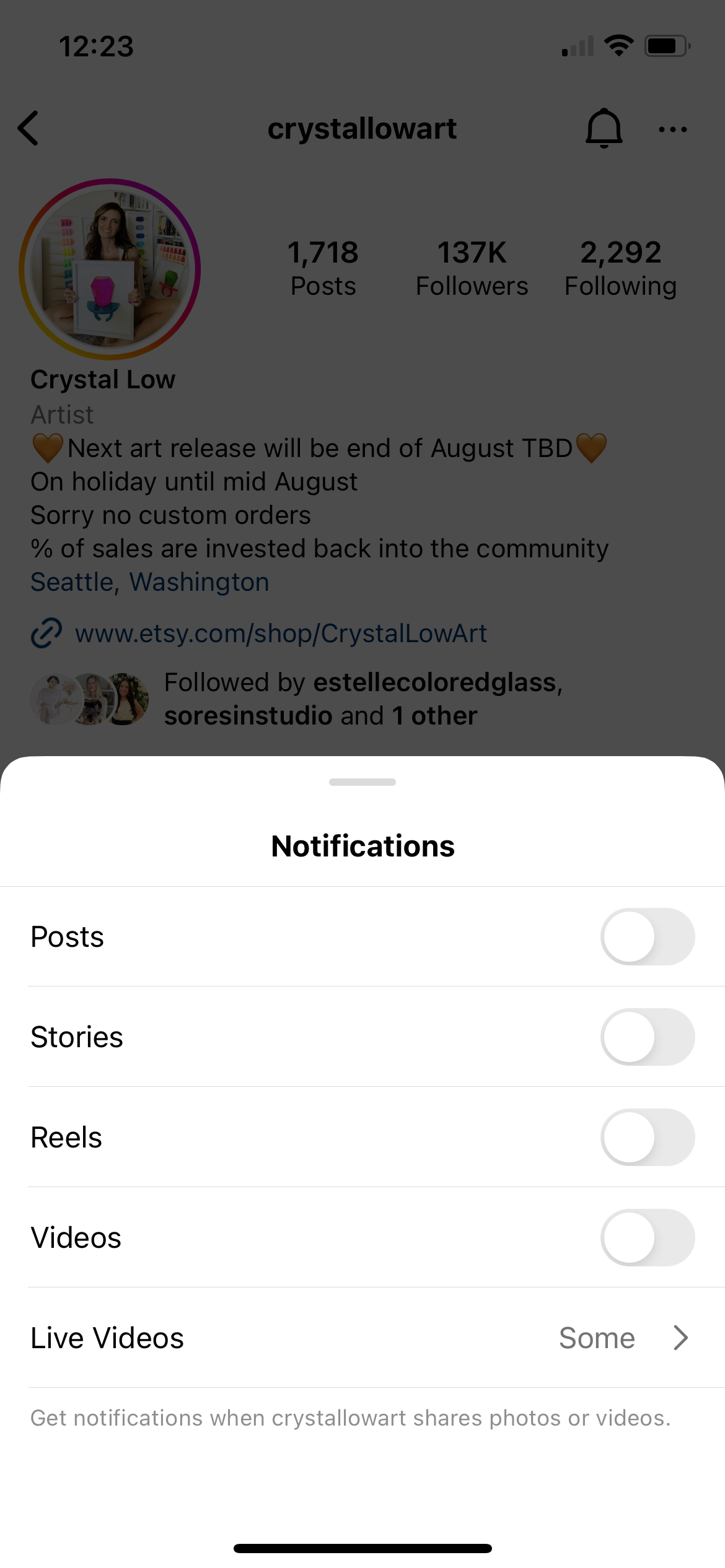
2. Enregistrez vos publications préférées
Instagram vous permet de créer des collections et d'enregistrer des photos que vous aimez. Que vous fassiez défiler votre flux, la page Explorer ou un compte spécifique, si vous trouvez une photo que vous souhaitez conserver pour plus tard, appuyez simplement sur l'icône de signet sur le côté droit directement sous la photo.

Vous pouvez même organiser vos publications enregistrées dans diverses collections en accédant à votre profil, en appuyant sur le menu hamburger, puis en appuyant sur Enregistré . Organisez des images similaires en fonction de vos intérêts pour une révision plus simple ultérieurement
3. Surveillez le temps que vous avez passé sur Instagram
Gardez un œil sur le défilement de vos réseaux sociaux et le temps d'écran dans l'application Instagram. Depuis votre profil, appuyez sur le menu hamburger et sélectionnez Votre activité . Ensuite, faites défiler vers le bas et appuyez sur Temps passé pour savoir combien de temps vous avez passé sur Instagram chaque jour.
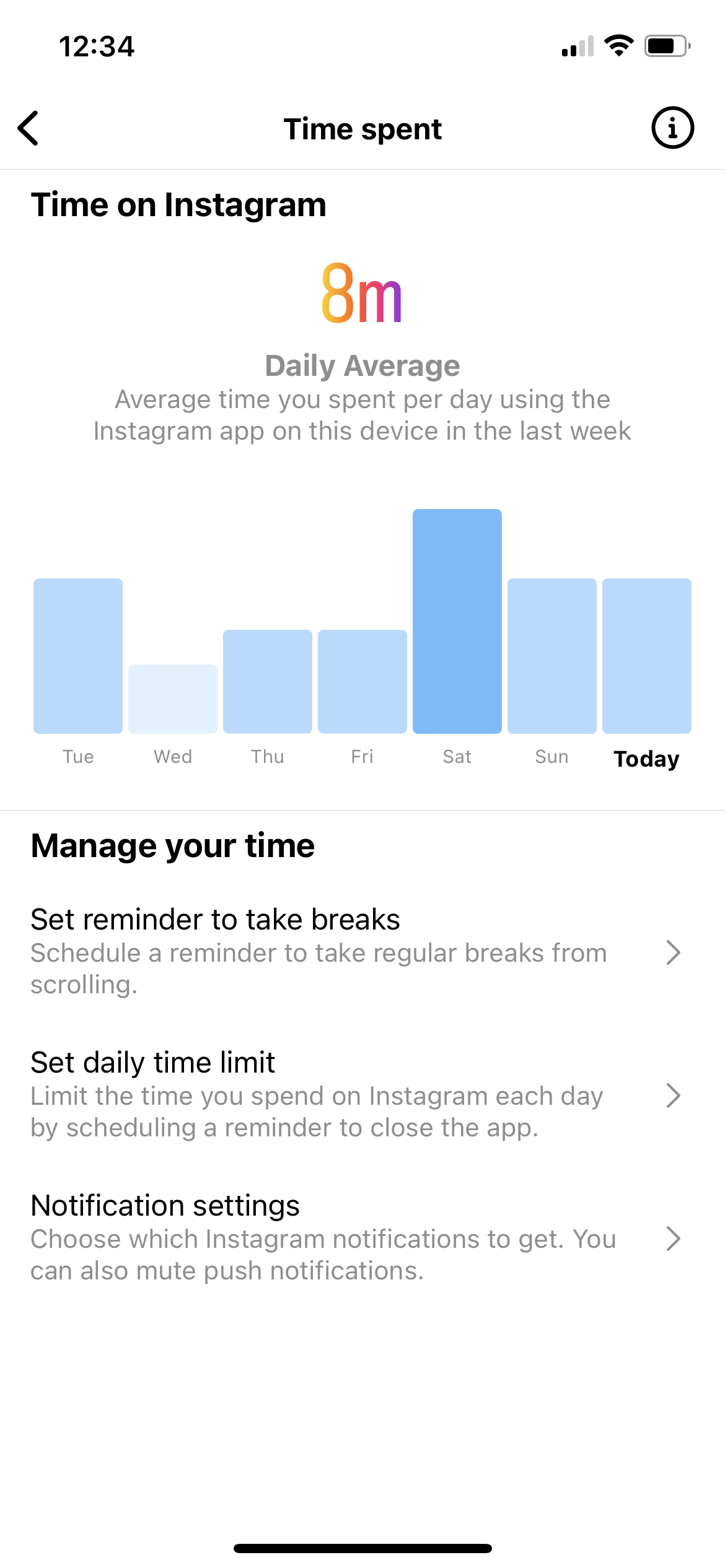
4. Limitez votre temps de défilement
Dans exactement la même zone, vous pouvez appuyer sur Définir une limite de temps quotidienne et définir une limite de temps pour la durée que vous souhaitez vous permettre de passer sur Instagram chaque jour. L'application vous enverra alors une notification lorsque votre temps imparti sera écoulé.
5. Voir vos messages aimés
Envie de faire un voyage dans le passé ? Rendez-vous sur votre profil et appuyez sur le menu hamburger. Appuyez ensuite sur Votre activité . À partir de là, vous pouvez voir toutes les interactions que vous avez eues sur l'application : vos goûts, vos commentaires, vos tags, etc.
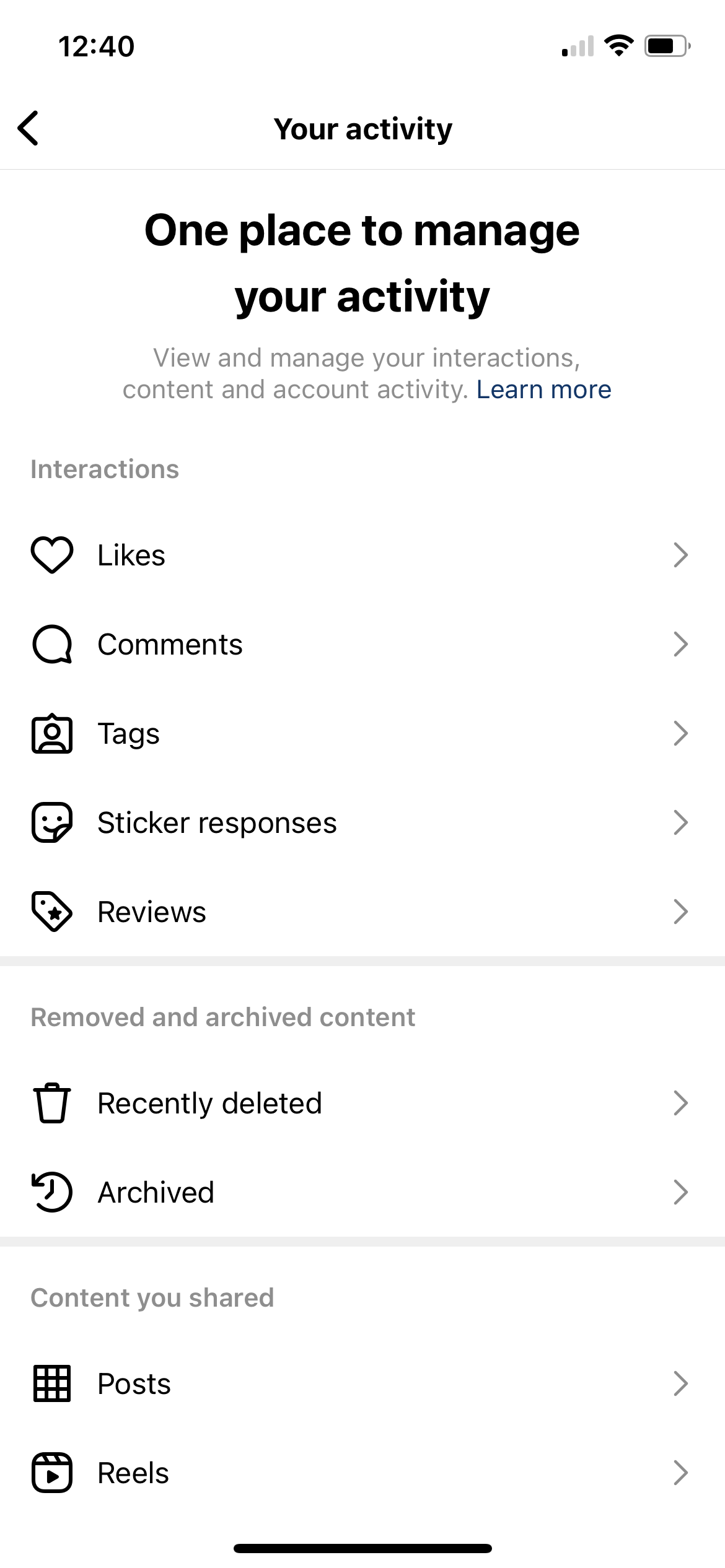
6. Gérez plusieurs comptes à partir d'un seul appareil
Instagram vous permet de vous connecter et de gérer jusqu'à cinq comptes à partir d'un seul appareil, ce qui est extrêmement utile pour les gestionnaires de médias sociaux.
Accédez simplement à votre profil, appuyez sur le menu hamburger, puis appuyez sur Paramètres et confidentialité . À partir de là, faites défiler vers le bas pour cliquer sur Ajouter un compte . Vous serez redirigé vers la page de connexion pour ajouter un autre compte à votre appareil.
Ensuite, vous pouvez naviguer entre les différents profils de deux manières. Tout d'abord, vous pouvez accéder à votre profil et appuyer sur le menu déroulant à côté de votre nom d'utilisateur. Deuxièmement, vous pouvez passer à un autre profil en maintenant enfoncé l'onglet de profil dans le coin inférieur droit jusqu'à ce que chaque option de compte apparaisse.
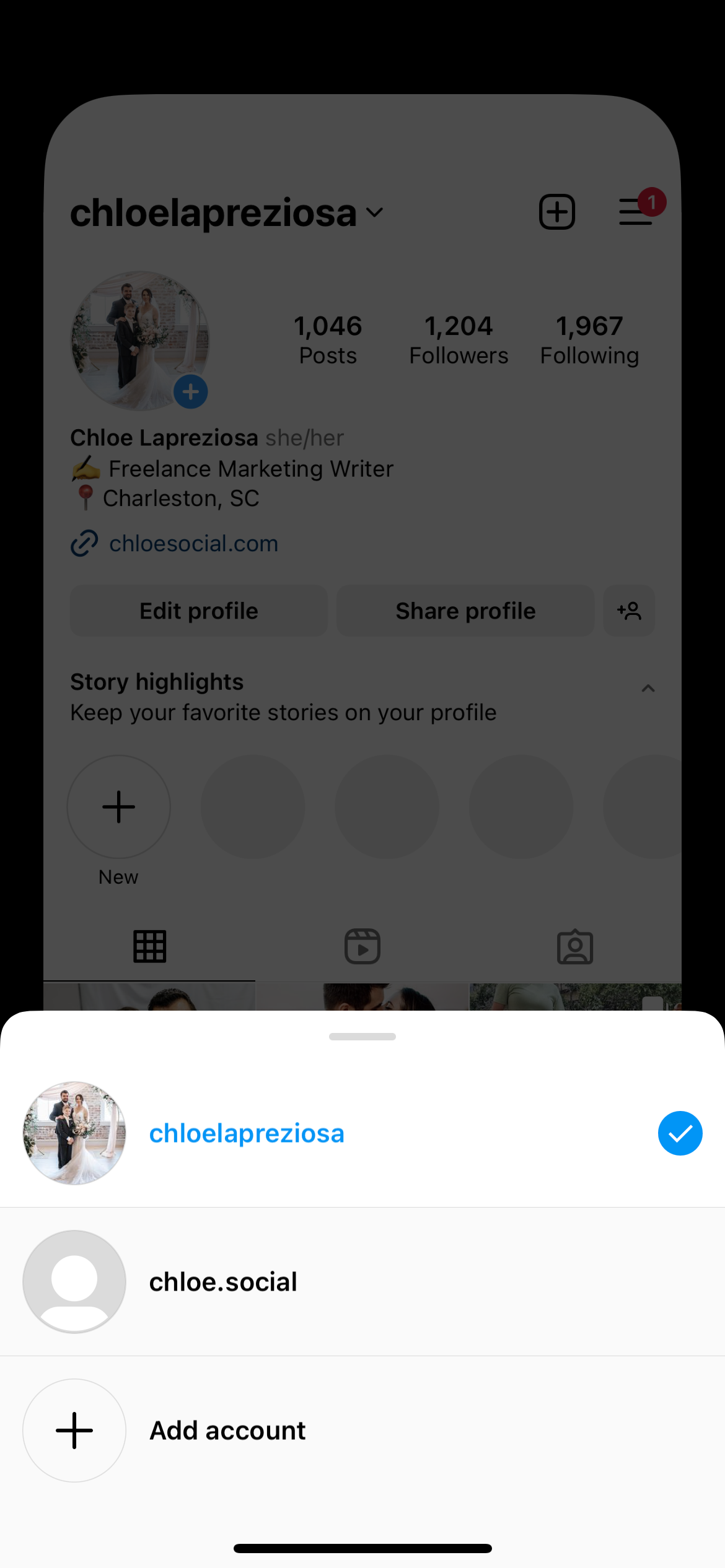
Perfectionnez votre grille Instagram avec les outils de Sprout Social
Gardez l'apparence d'Instagram de votre marque cohérente en gérant vos médias dans la bibliothèque de ressources de Sprout.
Stockez des images approuvées qui correspondent au thème et au style de vos campagnes afin que chaque membre de l'équipe ait toujours accès au contenu dont il a besoin.
Testez la bibliothèque de ressources et toutes nos autres fonctionnalités Instagram essentielles avec un essai gratuit de 30 jours.
Hacks de bio et de profil Instagram
7. Ajoutez des sauts de ligne à votre biographie
Utilisez des lignes séparées pour expliquer ce que fait votre marque dans votre bio Instagram. Cependant, vous ne pouvez pas y accéder à partir du clavier ABC standard.
Au lieu de cela, appuyez sur le bouton 123 dans le coin inférieur droit pour accéder au clavier avec des chiffres et des caractères spéciaux. Ici, vous aurez accès au bouton Retour où vous pourrez ajouter des sauts de ligne pour rendre votre biographie plus digeste.
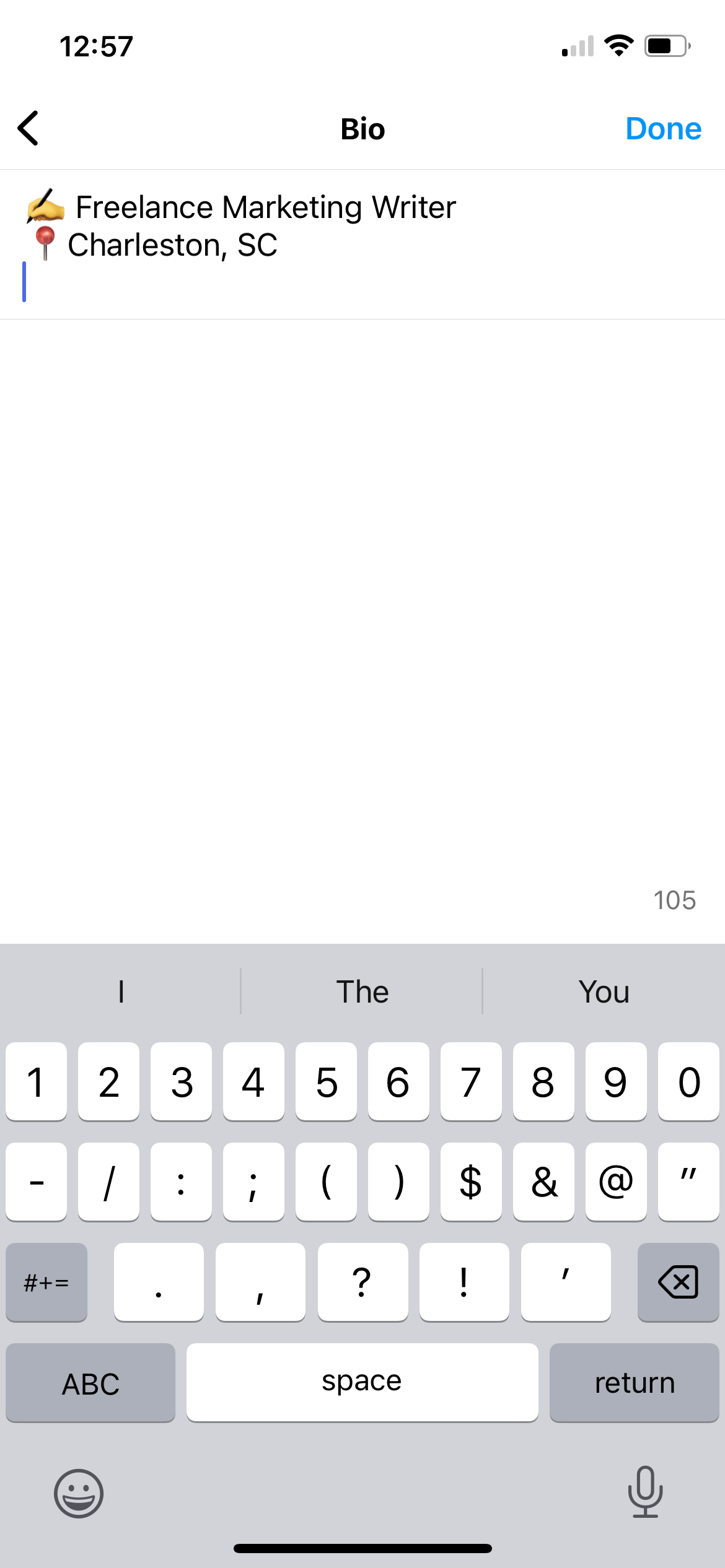
8. Taguez d'autres profils dans votre bio
Si vous taguez des profils dans votre biographie, ils sont automatiquement cliquables. Cela vous donne l'occasion idéale de promouvoir vos autres comptes sur l'application.
Utilisez-le comme une opportunité de taguer le pseudonyme de votre entreprise dans votre biographie personnelle ou de taguer des sociétés sœurs directement dans la biographie de votre marque.
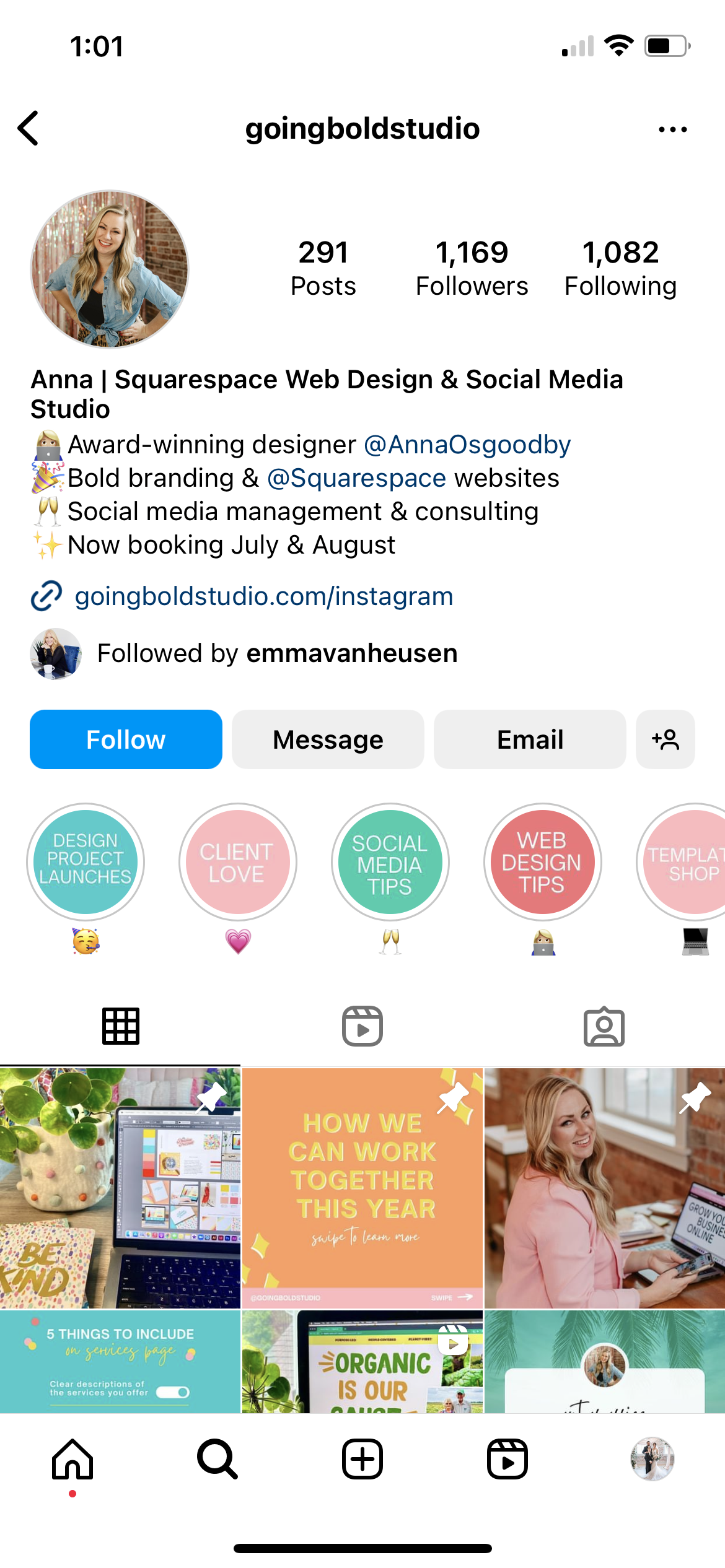
9. Inclure des hashtags
Tout comme vous pouvez créer des liens vers d'autres profils dans votre biographie, vous pouvez également inclure des hashtags. C'est un excellent moyen de promouvoir tous les hashtags de marque que votre entreprise peut utiliser pour le contenu généré par les utilisateurs.
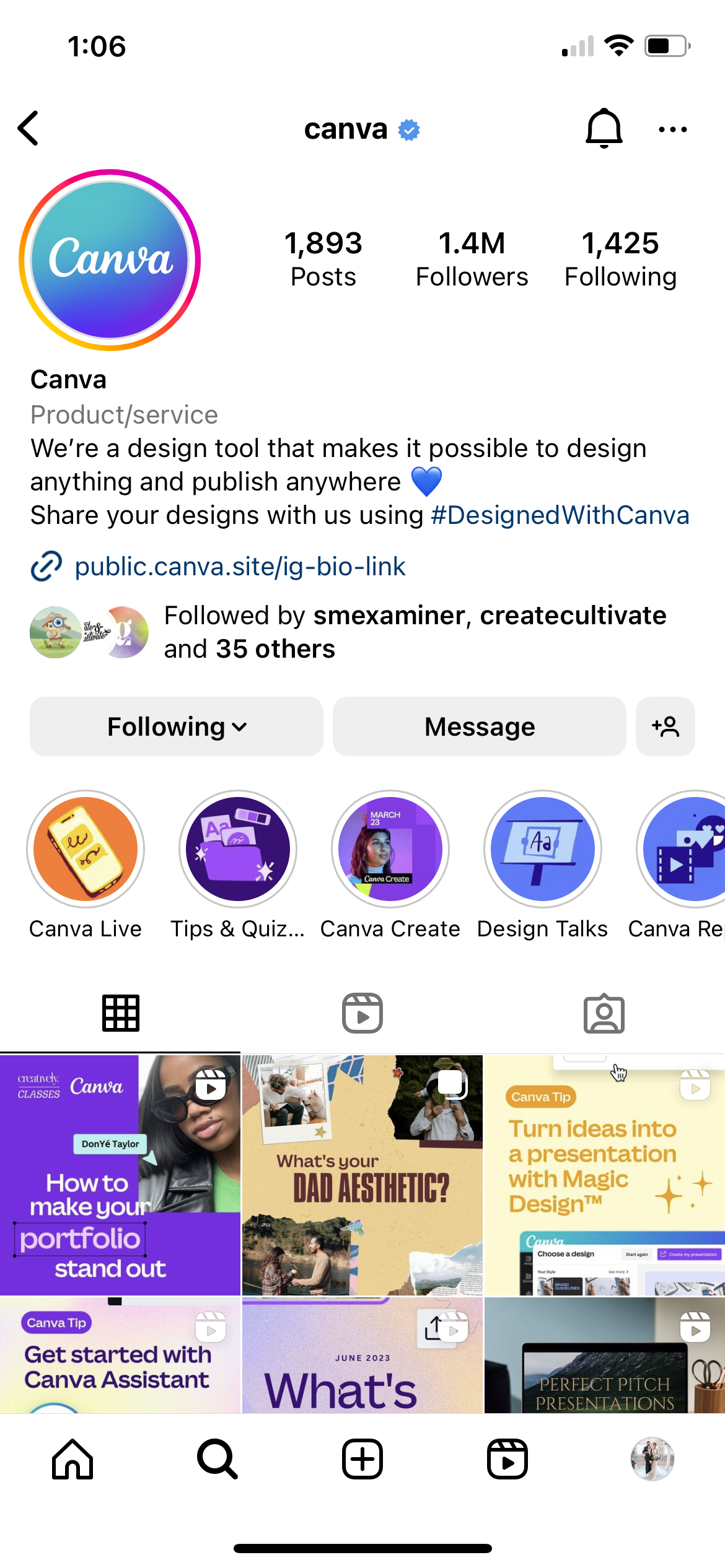
10. Changez l'alignement de votre biographie
Démarquez-vous de la foule et des autres comptes alignés à gauche et centrez ou alignez à droite votre contenu.
C'est facile à faire. Copiez simplement les espaces entre les flèches, mais pas les flèches elles-mêmes : >>⠀⠀⠀⠀⠀⠀⠀⠀⠀<<
Collez ensuite ces espaces avant chaque ligne de votre bio. Ajoutez ou supprimez des espaces si nécessaire pour centrer ou aligner parfaitement votre biographie.
11. Inclure des mots-clés dans le nom de votre profil
Placez quelques mots-clés stratégiques de l'industrie dans votre nom de profil (pas nécessairement votre nom d'utilisateur) pour aider votre compte à apparaître pour encore plus de résultats lorsque les gens recherchent des personnes dans votre secteur.
Étant donné que les utilisateurs d'Instagram recherchent parfois par mot-clé plutôt que par nom d'utilisateur, l'ajout d'un mot-clé dans le nom de votre profil augmente vos chances d'être trouvé.
Par exemple, ce photographe a choisi d'utiliser "Charleston Wedding Photographer" comme nom de profil.
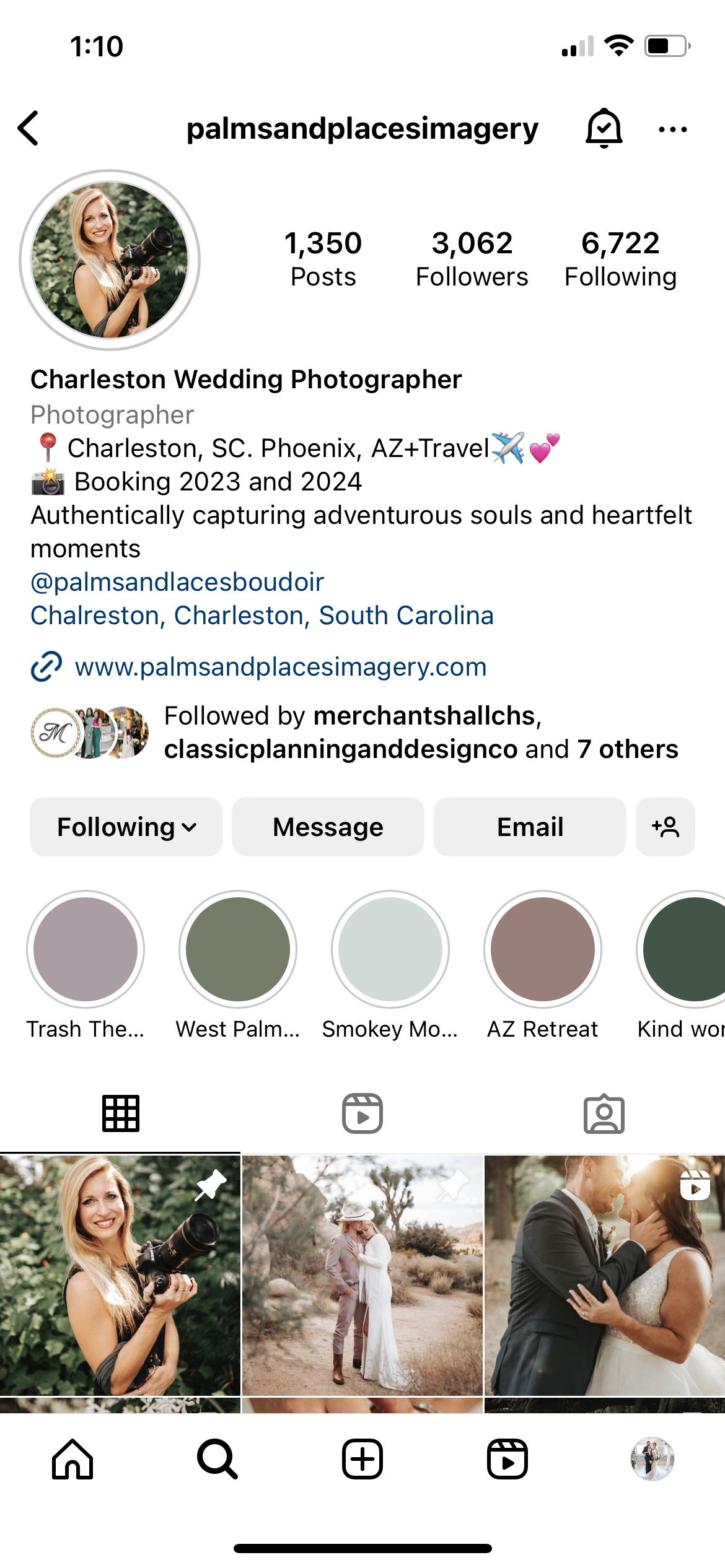
12. Utilisez des polices spéciales
Vous pouvez réellement incorporer des polices amusantes et différentes dans votre bio Instagram en utilisant un site Web comme LingoJam. Tapez votre bio Instagram et copiez et collez votre police préférée dans votre profil. Soyez créatif, surtout si la voix de votre marque s'aligne sur ces styles de police.
Mais, avant de remplir votre biographie ou vos légendes Instagram avec ces polices spéciales ou ces caractères Unicode, gardez à l'esprit qu'ils ne sont pas accessibles aux personnes qui utilisent des lecteurs d'écran. Utilisez-les avec parcimonie ou pour les décorations, mais ne comptez pas uniquement sur ces polices amusantes, car vous ne voulez pas empêcher les fans et les abonnés d'accéder à votre contenu.
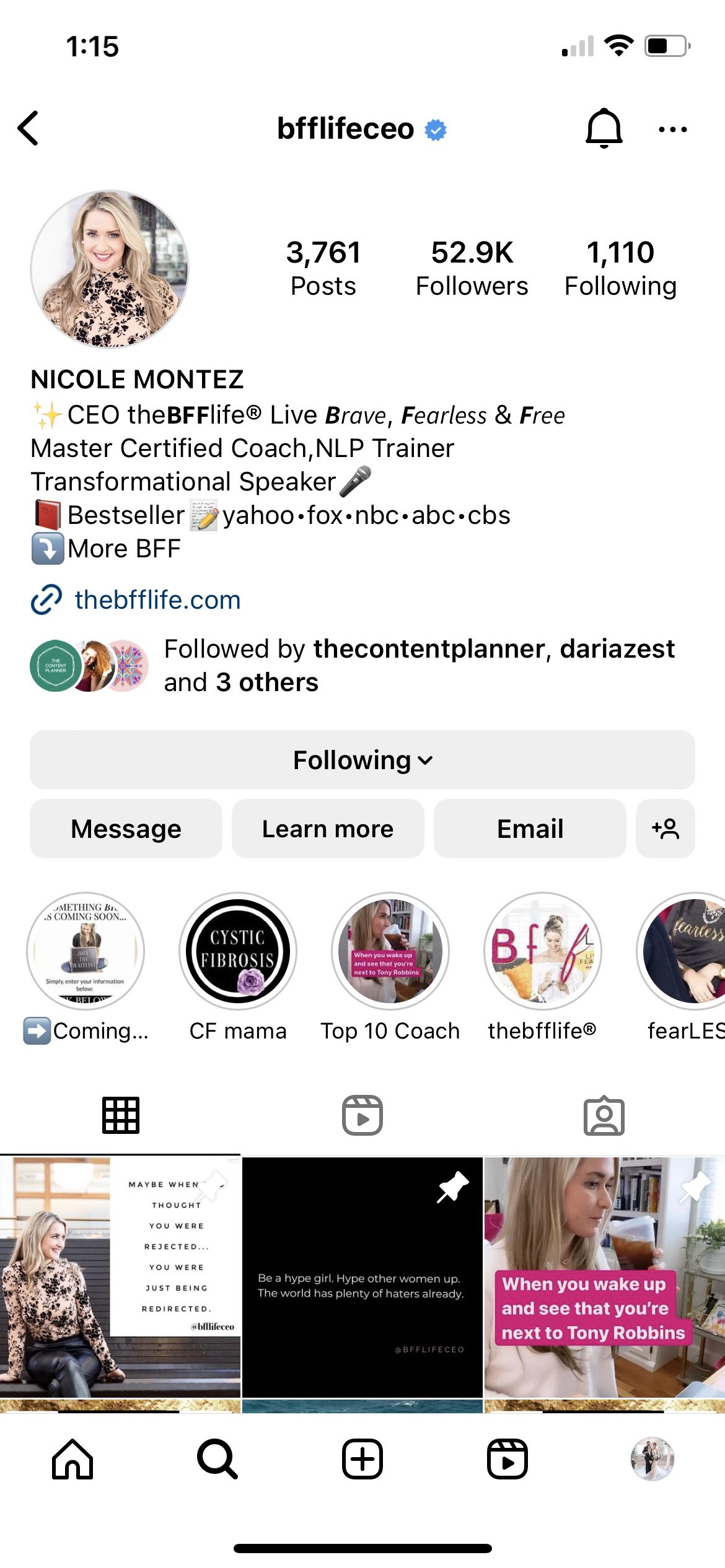
13. Ajouter des caractères spéciaux
Faites un pas de plus pour créer une bio Instagram unique et attrayante en utilisant des caractères spéciaux. Alors que vous pouviez toujours choisir quelques emojis sur le clavier de votre smartphone, pourquoi s'arrêter là ?
Au lieu de cela, vous pouvez utiliser une application gratuite comme Character Pad sur votre smartphone ou copier les symboles de Microsoft Word sur le bureau, puis les coller directement dans votre bio.
Encore une fois, gardez à l'esprit les abonnés et les fans qui utilisent votre lecteur d'écran, comme nous l'avons souligné dans le hack #12.
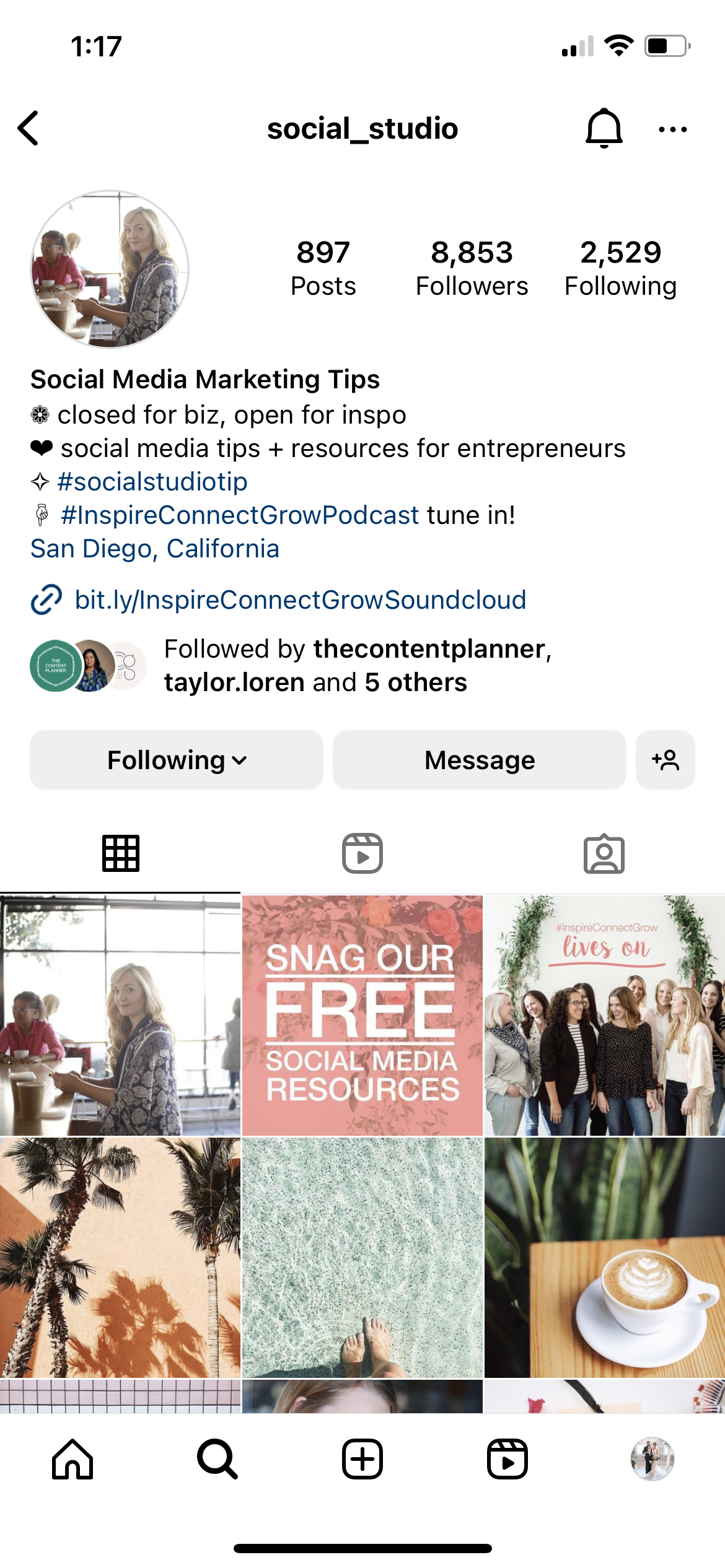
Hacks Instagram pour partager du contenu
14. Personnalisez la puissance de votre filtre
Si vous aimez un filtre, mais que vous ne voulez pas le plein effet sur votre photo, il est facile d'ajuster sa force. Sélectionnez le filtre, puis appuyez sur l'icône du stylo magique en haut de l'écran.
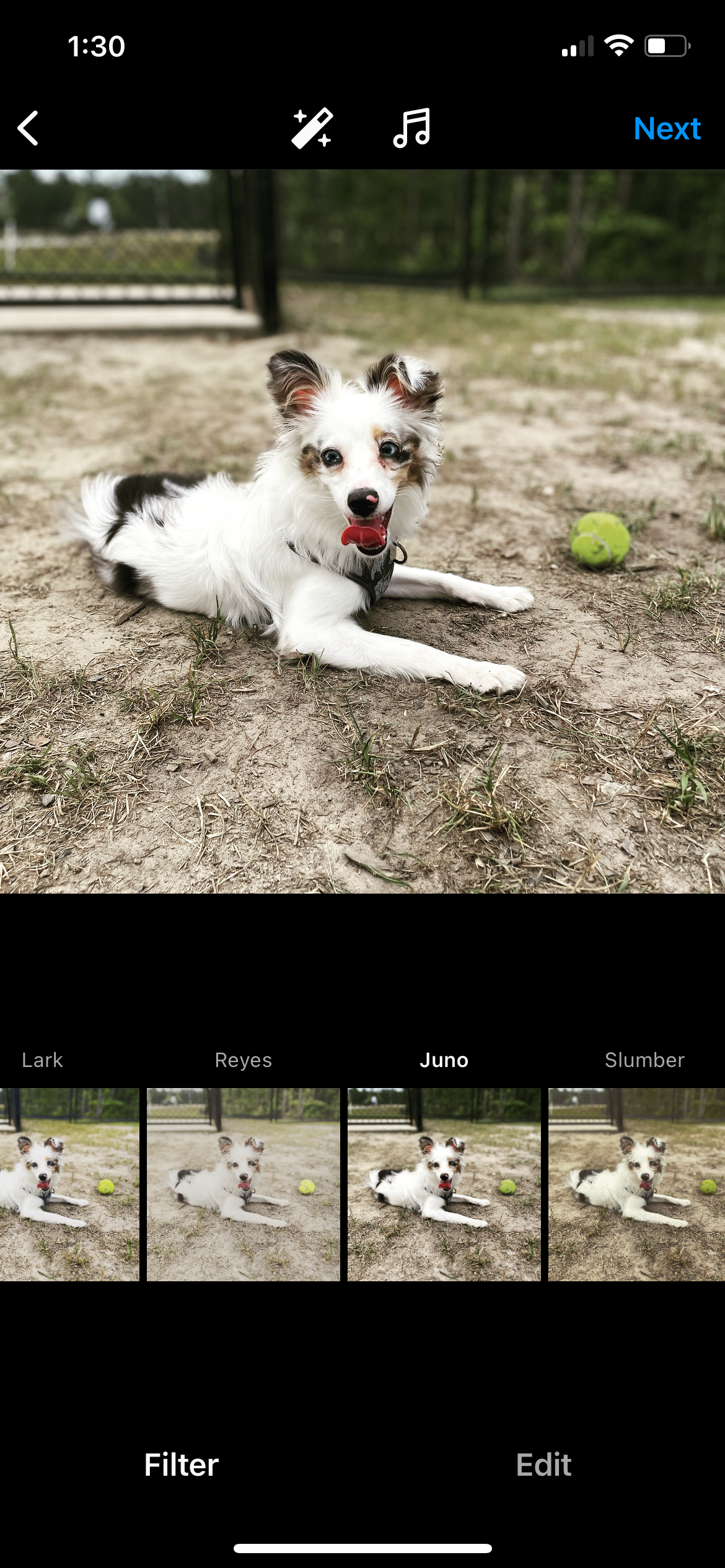
Ensuite, ajustez la force du filtre sur votre photo en utilisant le curseur sous l'image. Vous aurez un aperçu de l'apparence de votre photo en même temps.
15. Soyez créatif avec votre grille
Il existe de nombreuses façons de faire preuve de créativité avec votre grille Instagram.
Colorblock votre grille en incorporant une couleur principale dans neuf photos à la fois avant de la changer. Vous pouvez créer un motif où chaque troisième photo est une citation ou un graphique. Vous pouvez faire couler chaque photo dans la suivante pour créer une grille de puzzle.
Consultez notre article avec les 18 meilleurs comptes Instagram pour vous inspirer.
16. Enregistrez les brouillons pour plus tard
Vous avez commencé à modifier un article, mais vous n'êtes pas encore prêt à le publier ? Vous pouvez l'enregistrer en tant que brouillon pour y revenir plus tard !
Appuyez sur le signe plus et choisissez l'image avec laquelle vous souhaitez travailler. Ajoutez des filtres ou commencez à écrire votre légende, puis appuyez plusieurs fois sur le bouton de retour.
L'application vous alertera et vous demandera si vous souhaitez supprimer votre message ou l'enregistrer en tant que brouillon. Choisissez Enregistrer le brouillon pour quitter l'application sans perdre vos modifications.

Lorsque vous êtes prêt à le publier, appuyez à nouveau sur le signe plus, puis appuyez sur Brouillons pour terminer la publication. Vous pouvez également revenir en arrière et supprimer vos brouillons en appuyant sur Gérer puis sur Modifier pour supprimer le ou les brouillons que vous avez sélectionnés.
17. Enregistrez votre vidéo en direct
Avez-vous une vidéo Instagram Live que vous souhaitez enregistrer et réutiliser pour plus tard ? C'est incroyablement facile à faire. Dès que votre diffusion en direct se termine, appuyez simplement sur Télécharger la vidéo et elle sera enregistrée directement sur votre pellicule pour que vous puissiez la modifier ultérieurement. Gardez à l'esprit que cela peut prendre quelques minutes pour apparaître dans votre pellicule, en particulier pour les vidéos plus longues.
18. Supprimer l'audio des vidéos
Toutes les vidéos n'ont pas besoin d'audio, et toutes les vidéos ne sortent pas non plus avec un son parfait ou approprié. Si vous souhaitez supprimer du bruit de fond ou si votre vidéo n'a pas nécessairement besoin d'audio, Instagram vous permet de supprimer l'audio dans l'application.
Lorsque vous téléchargez une vidéo à partager dans votre flux, appuyez sur l'icône de musique en haut de la page d'édition pour accéder aux options sonores. Pour supprimer le son, appuyez sur Contrôles , puis réglez le son de l'appareil photo sur 0.
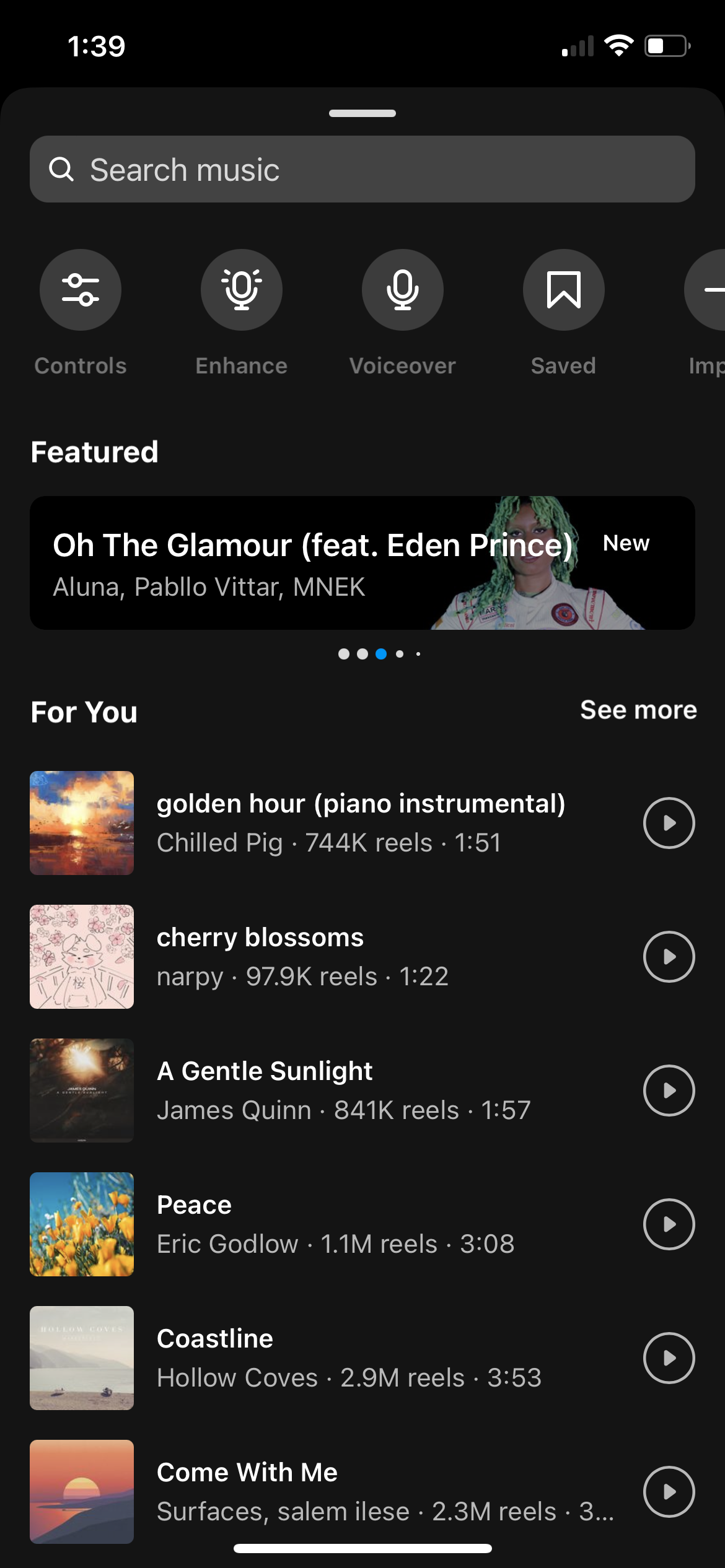
Vous pouvez ajouter de la musique, des clips audio, une voix off ou d'autres effets sonores à la place de votre audio si vous le souhaitez. Recherchez simplement le type d'audio que vous souhaitez ajouter à la place.
19. Créez une photo de couverture pour votre vidéo
Vous voulez choisir le clip de votre vidéo qui apparaît dans votre profil ? Vous pouvez trouver une bonne place dans votre vidéo ou créer une photo de couverture en utilisant un outil de conception graphique comme Canva ou Visme.
Lorsque vous êtes prêt à partager la vidéo sur Instagram, appuyez sur le bouton Modifier la couverture sur la vignette de votre vidéo. Cela vous permet de choisir un clip de la vidéo que vous souhaitez voir apparaître comme photo de couverture ou d'en télécharger un à partir de votre pellicule.
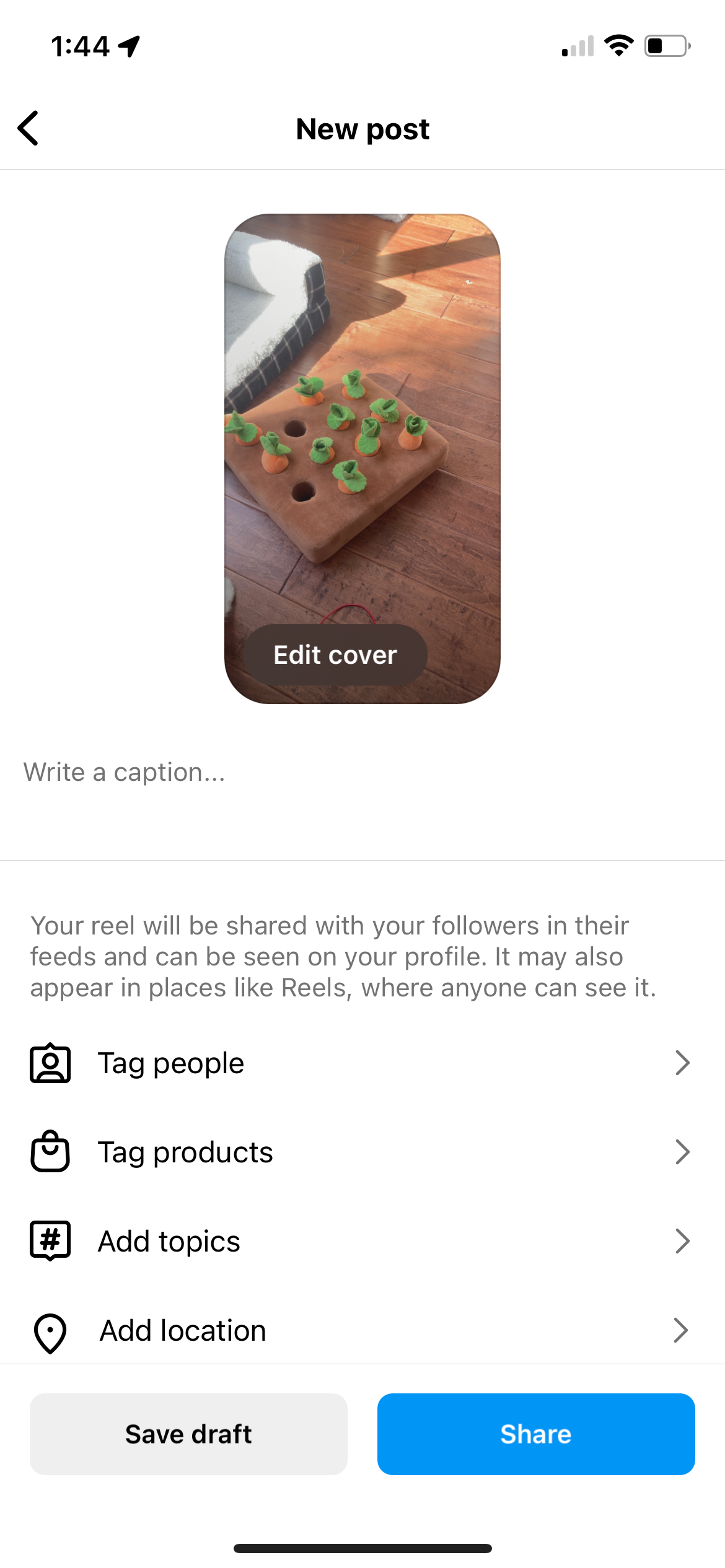
20. Transformez votre flux Instagram en boutique en ligne
Si vous avez une entreprise de commerce électronique, les achats sur Instagram sont un outil dont vous voulez absolument profiter. Partagez des photos de produits et étiquetez-les dans chaque publication, et vous pouvez transformer efficacement votre flux Instagram en une boutique en ligne.
C'est exactement ce que Dress Up a fait dans leur flux. Comme vous pouvez le voir, chaque publication avec une icône de panier dans le coin contient des produits étiquetés, ce qui permet d'acheter des produits directement à partir de la publication.
Étant donné que 70 % des utilisateurs d'Instagram se tournent vers la plate-forme pour leur prochain achat, la fonctionnalité d'achat peut également aider à générer du trafic vers votre site.

21. Planifiez votre contenu Instagram à l'avance
Rendez votre stratégie de gestion Instagram aussi simple que possible en utilisant une plateforme de gestion des médias sociaux telle que Sprout Social pour planifier votre contenu Instagram à l'avance.
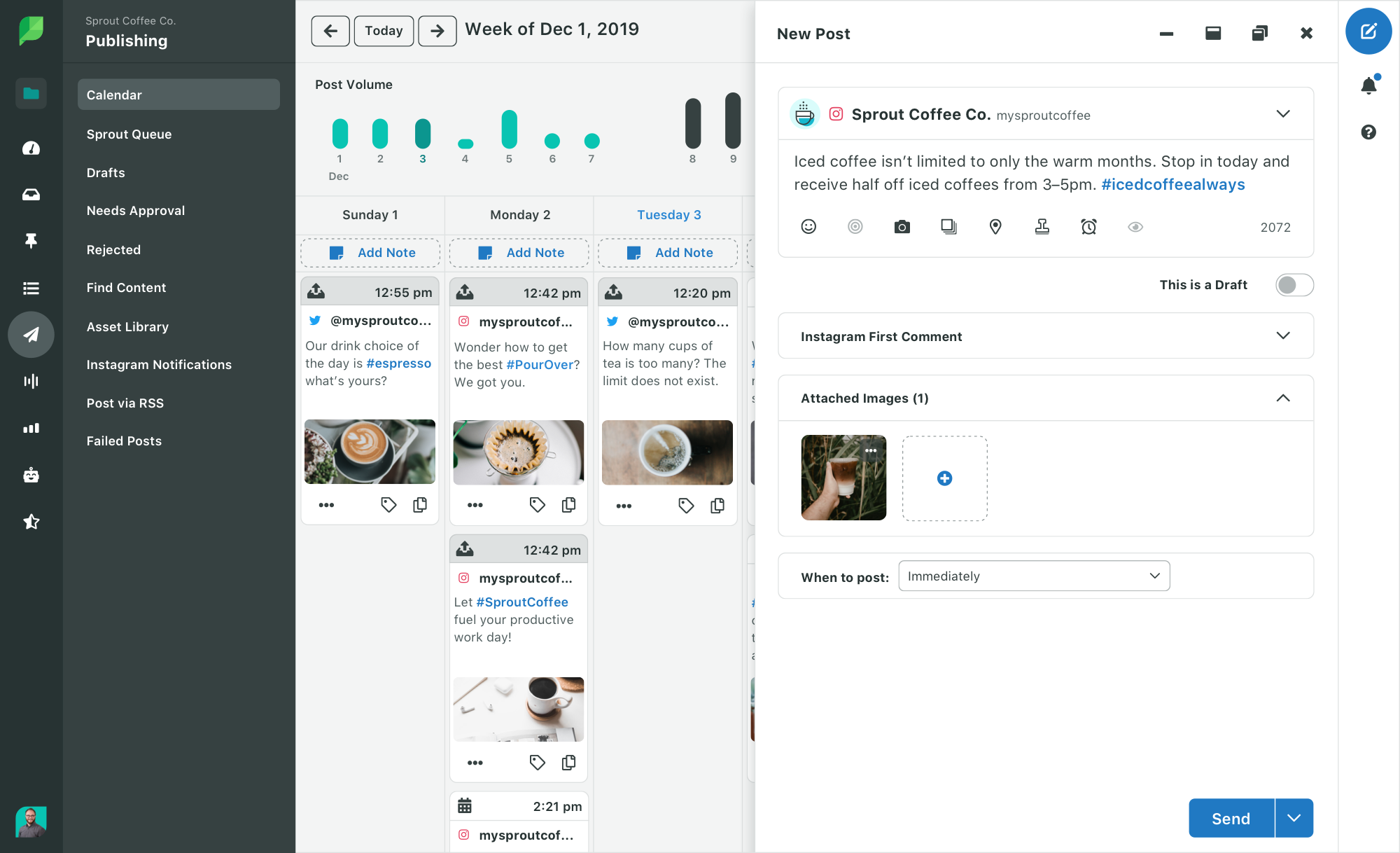
Hacks Instagram pour écrire des légendes
22. Ajoutez des sauts de ligne à vos légendes
Tout comme l'ajout de sauts de ligne à votre bios, il peut être judicieux d'ajouter des sauts de ligne à des légendes plus longues et de briser un mur de texte géant.
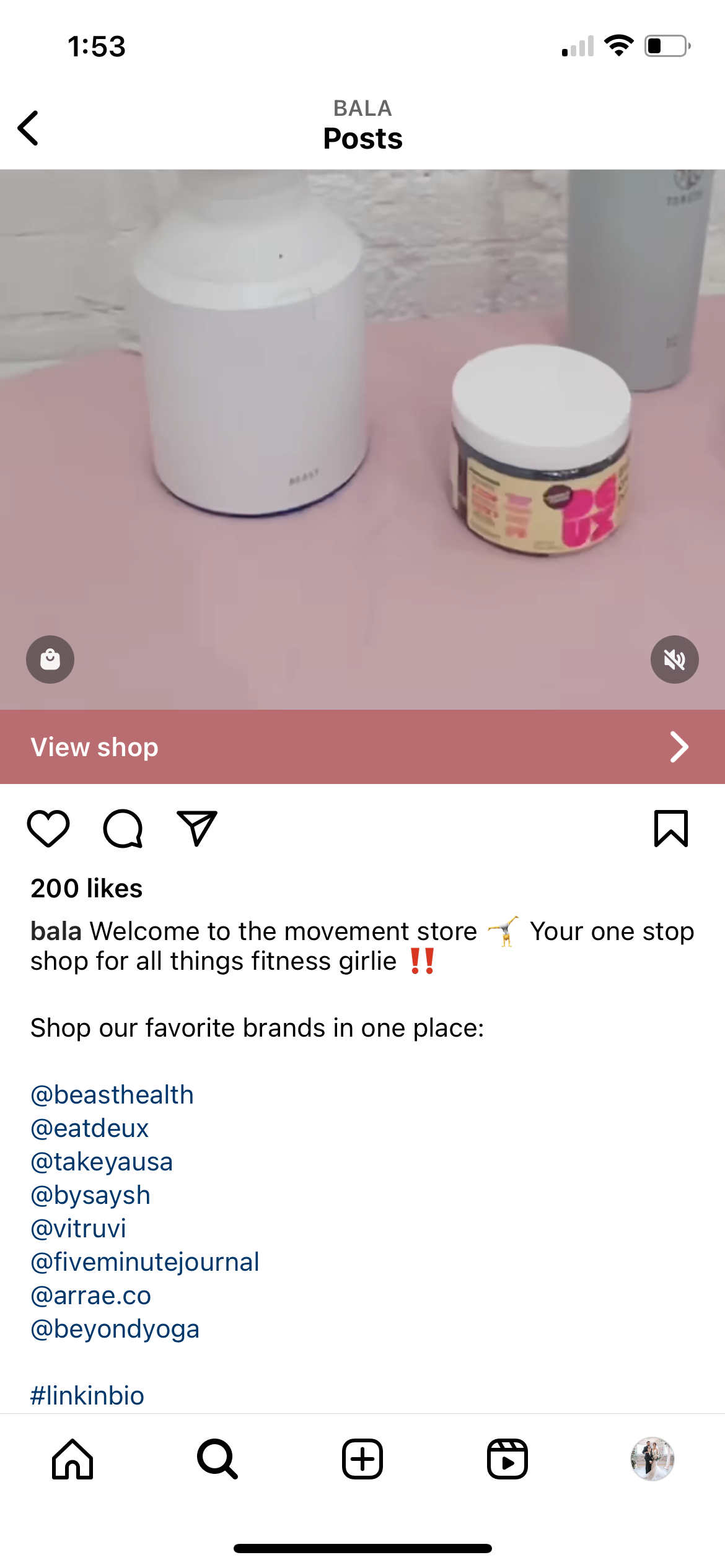
Encore une fois, dirigez-vous simplement vers le clavier 123 plutôt que vers le clavier ABC par défaut pour accéder au bouton Retour .
Alternativement, si vous utilisez un outil comme Sprout Social pour écrire vos légendes, vous pouvez ajouter les sauts de ligne directement dans la zone de légende de cet outil en appuyant sur le bouton Entrée/Retour de votre clavier.
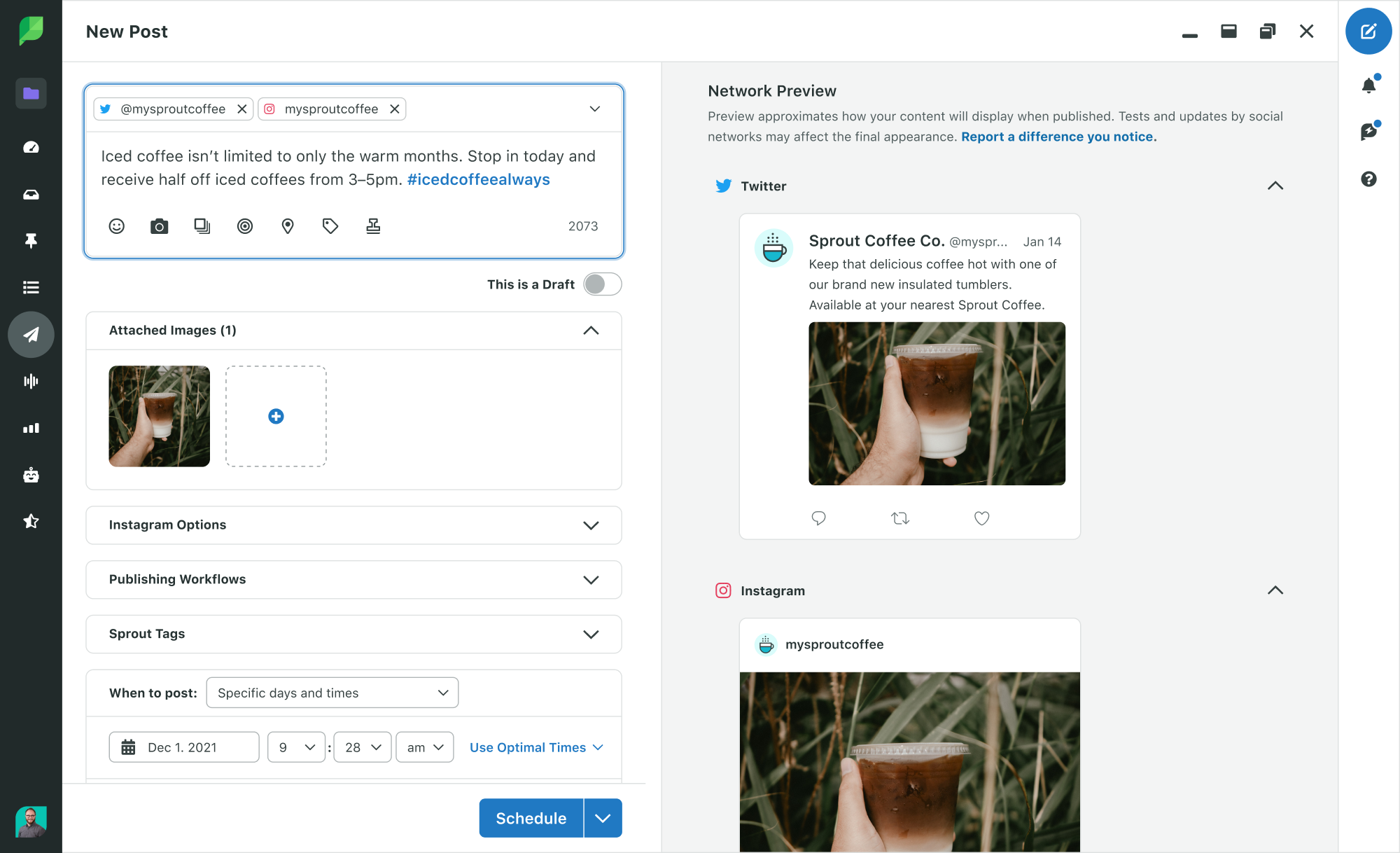
23. Cachez vos hashtags
Vous ne voulez pas que vos hashtags apparaissent en haut de vos légendes ? Il existe de petites astuces que vous pouvez faire pour les masquer plus bas dans vos légendes afin que vous puissiez toujours promouvoir vos publications auprès d'un public plus large sans spammer vos abonnés.
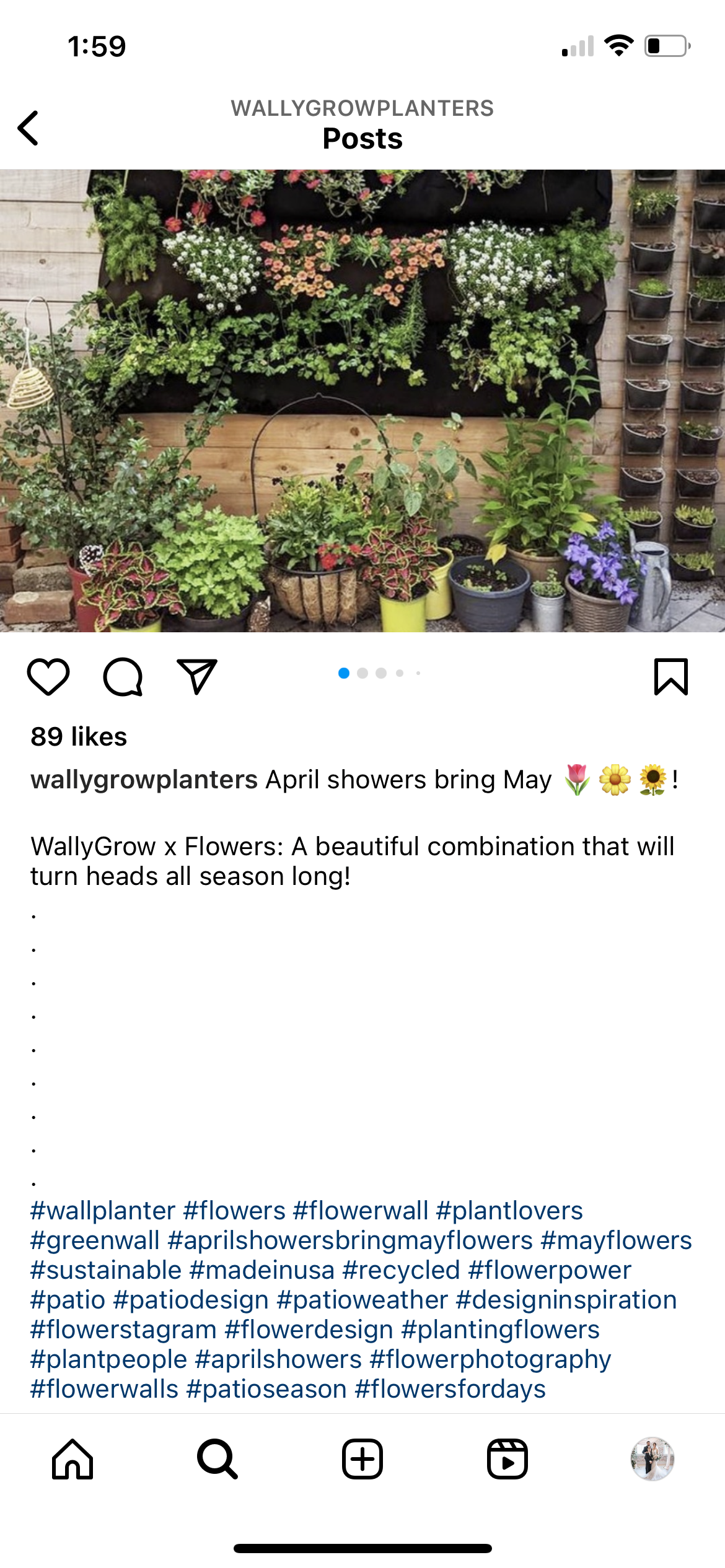
Prenez une page du livre de WallyGrow et incluez plusieurs points entre votre légende et vos hashtags pour mettre de l'espace entre eux et les éloigner de votre photo.
Vous pouvez également placer vos hashtags dans un commentaire sous votre photo pour les exclure complètement de votre légende.
Avec Sprout, vous pouvez publier votre image et votre premier commentaire en même temps, vous avez ainsi la possibilité de capturer immédiatement l'engagement des hashtags et de garder votre légende exempte de hashtags.
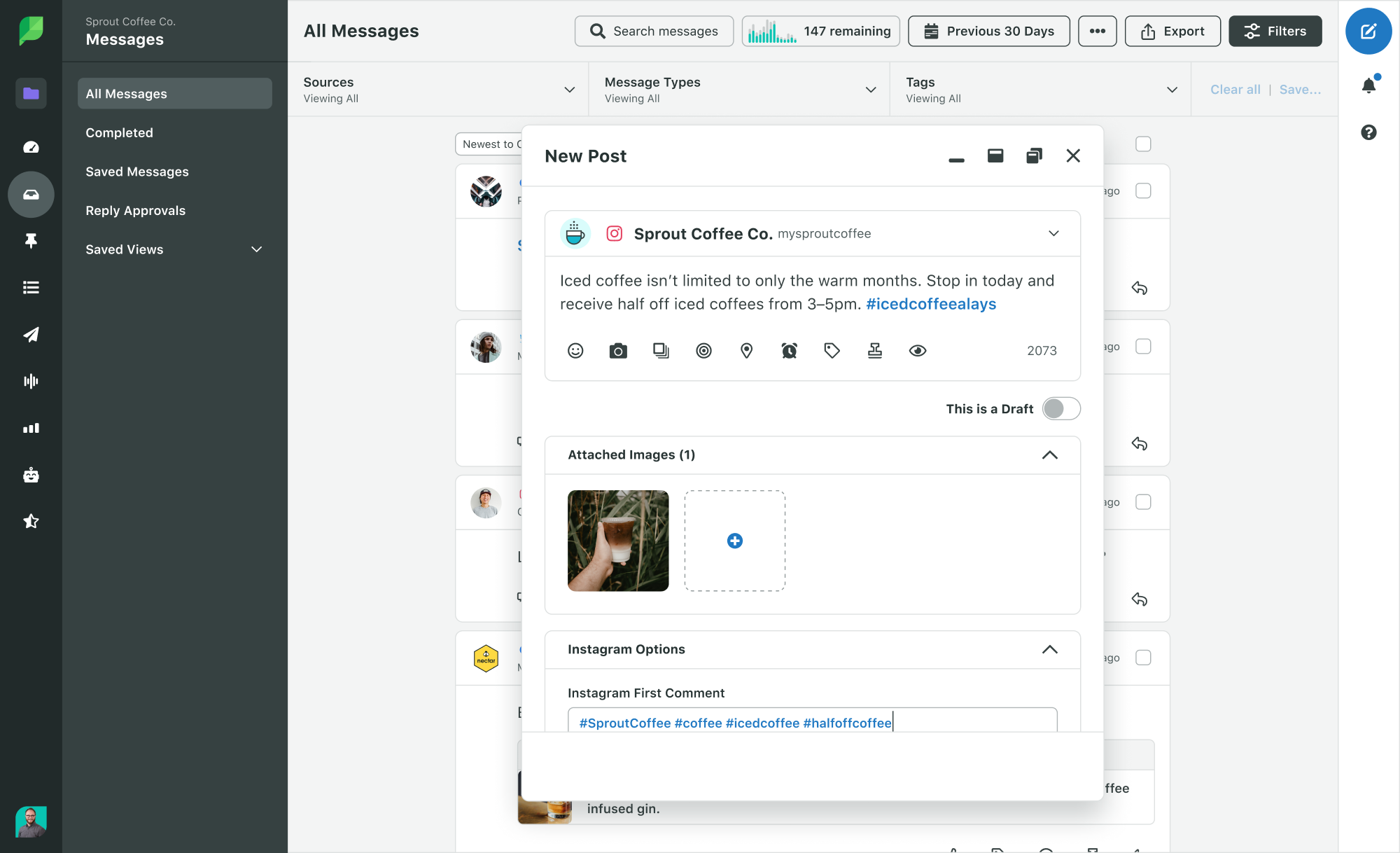
24. Utilisez des polices spéciales dans vos légendes
Une autre excellente application d'un hack Instagram mentionné précédemment consiste à utiliser des polices ou des caractères spéciaux pour égayer vos actions. L'incorporation de polices spéciales dans vos légendes peut les rendre encore plus attrayantes que la police Instagram habituelle.
Encore une fois, utilisez des polices et des caractères spéciaux avec parcimonie dans vos légendes afin que votre contenu soit accessible à vos abonnés qui utilisent des lecteurs d'écran, comme nous l'avons souligné dans le hack #12. Cependant, ce hack utilisé dans la première phrase de votre légende ou pour appeler certains mots peut aider à attirer l'attention ou à mettre l'accent.

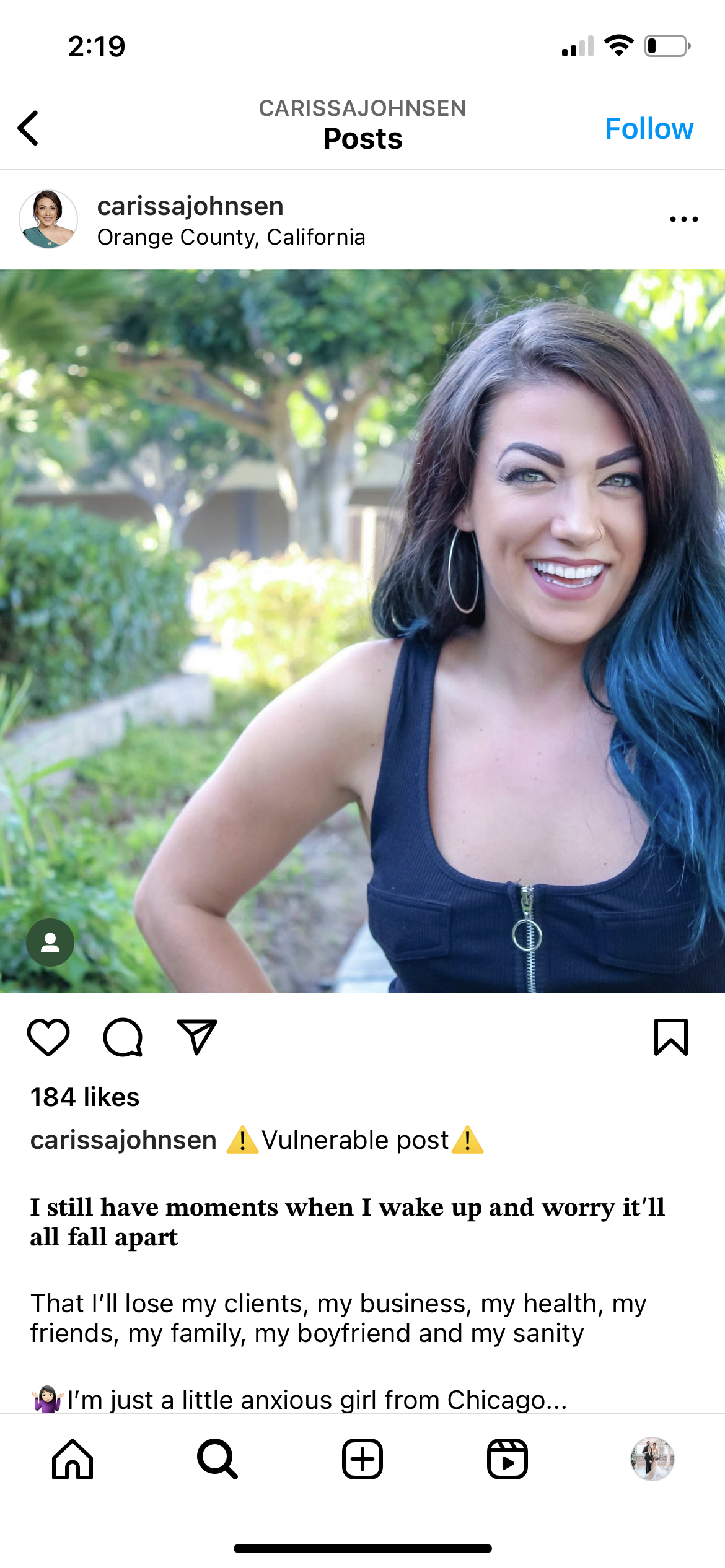
Hacks Instagram pour commenter
25. Filtrez les commentaires en fonction de mots-clés
Si vous avez affaire à un troll des médias sociaux ou si vous souhaitez que votre flux de médias sociaux reste exempt de certains mots pour votre public, vous pouvez filtrer ou bloquer les commentaires en fonction de mots clés spécifiques.
Accédez à votre profil et appuyez sur le menu hamburger avant d'accéder à Paramètres et confidentialité .
À partir de là, faites défiler vers le bas et appuyez sur Mots cachés . Dans cette zone, vous pouvez choisir de masquer les commentaires et les messages contenant des mots offensants, mais vous pouvez également créer et gérer des mots, des phrases et même des emoji personnalisés que vous souhaitez filtrer.
26. Désactivez les commentaires sur certains messages
Tous les messages n'ont pas besoin d'un commentaire. Si vous souhaitez désactiver les commentaires sur certains messages, Instagram vous permet de le faire.
Lorsque vous créez un nouveau message et accédez à la page où vous ajoutez votre légende, appuyez sur Paramètres avancés en bas de l'écran, puis activez l'option Désactiver les commentaires .

Vous pouvez également activer et désactiver les commentaires rétroactivement en accédant à une publication existante, en appuyant sur les trois points et en activant ou désactivant la fonction de commentaire.
27. Répondez plus rapidement aux commentaires
Recevez-vous beaucoup des mêmes questions sur vos publications ? « Quand cette vente se termine-t-elle ? » ou "Quand cet article sera-t-il réapprovisionné ?"
Il est facile de configurer des méthodes de réponse rapide sur votre smartphone afin que vous puissiez répondre à chacun aussi efficacement que possible.
Les utilisateurs de smartphones iOS peuvent le faire dans les paramètres de leur iPhone dans Général > Clavier > Remplacement de texte .
Il existe déjà plusieurs options en place pour les corrections automatiques, mais vous pouvez appuyer sur le signe plus dans le coin supérieur droit pour configurer quelques raccourcis pour répondre rapidement aux commentaires.
Par exemple, vous pouvez créer un raccourci dans lequel vous tapez "HalloSale" et faire en sorte que la correction automatique le remplace par les informations de vente d'Halloween réelles de votre marque.
Hacks d'histoires Instagram
28. Changez les couvertures des faits saillants sans les publier dans votre histoire
Auparavant, vous deviez publier de nouvelles couvertures de faits saillants Instagram sur votre histoire afin de réellement changer vos couvertures de faits saillants.
Mais maintenant, vous pouvez changer vos couvertures de surbrillance directement à partir de votre pellicule.
Appuyez simplement sur la surbrillance que vous souhaitez mettre à jour et maintenez-la enfoncée, puis appuyez sur Modifier la surbrillance dans la fenêtre contextuelle qui apparaît. Appuyez sur Modifier la couverture , puis sélectionnez la photo que vous souhaitez comme nouvelle couverture de surbrillance à partir de votre pellicule.
29. Créer des formes avec du texte
Instagram Stories a plusieurs polices différentes, ce qui signifie que vous avez plusieurs façons de personnaliser le contenu de votre histoire. Jouez donc avec différents symboles et polices pour créer des légendes accrocheuses pour vos histoires.
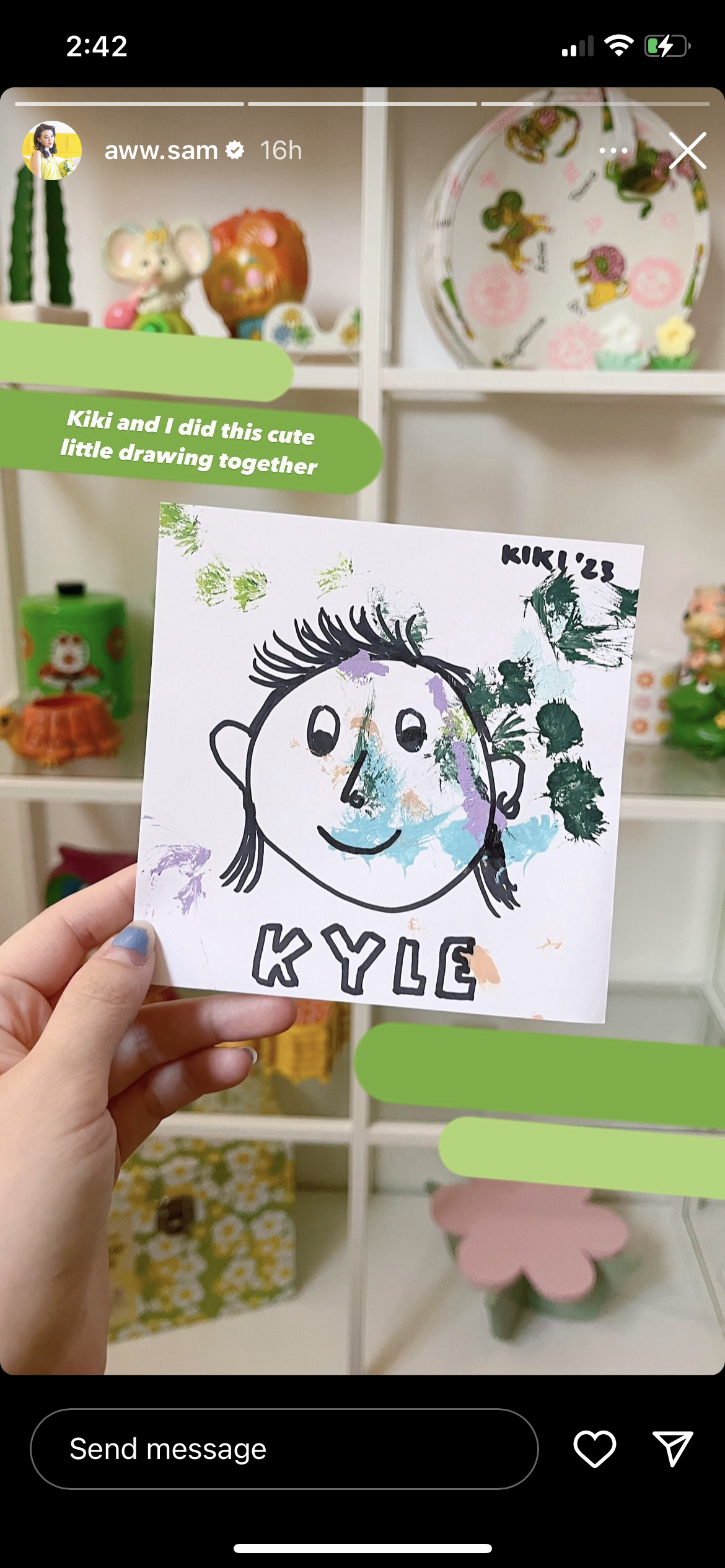
Par exemple, l'histoire Instagram ci-dessus utilise probablement des m-tirets agrandis (—) comme décoration et comme toile de fond pour un extrait de texte. L'aspect général de ces décorations changera en fonction de la police que vous utilisez.
L'astérisque peut être utilisé comme des étoiles ou des flocons de neige, et les périodes peuvent être agrandies pour créer de gros points. Soyez simplement conscient d'en faire trop avec des caractères supplémentaires - comme ce que nous avons mentionné à propos des polices bio spéciales dans le hack # 12, les lecteurs d'écran peuvent les interpréter comme des caractères de texte individuels et créer de la confusion pour ceux qui comptent sur eux pour interpréter votre contenu.
30. Créez un texte ombré ou arc-en-ciel
Décorez vos histoires Instagram en créant du texte ombré ou arc-en-ciel. C'est un effet amusant, mais vous devez le pratiquer plusieurs fois car il peut être difficile à maîtriser.
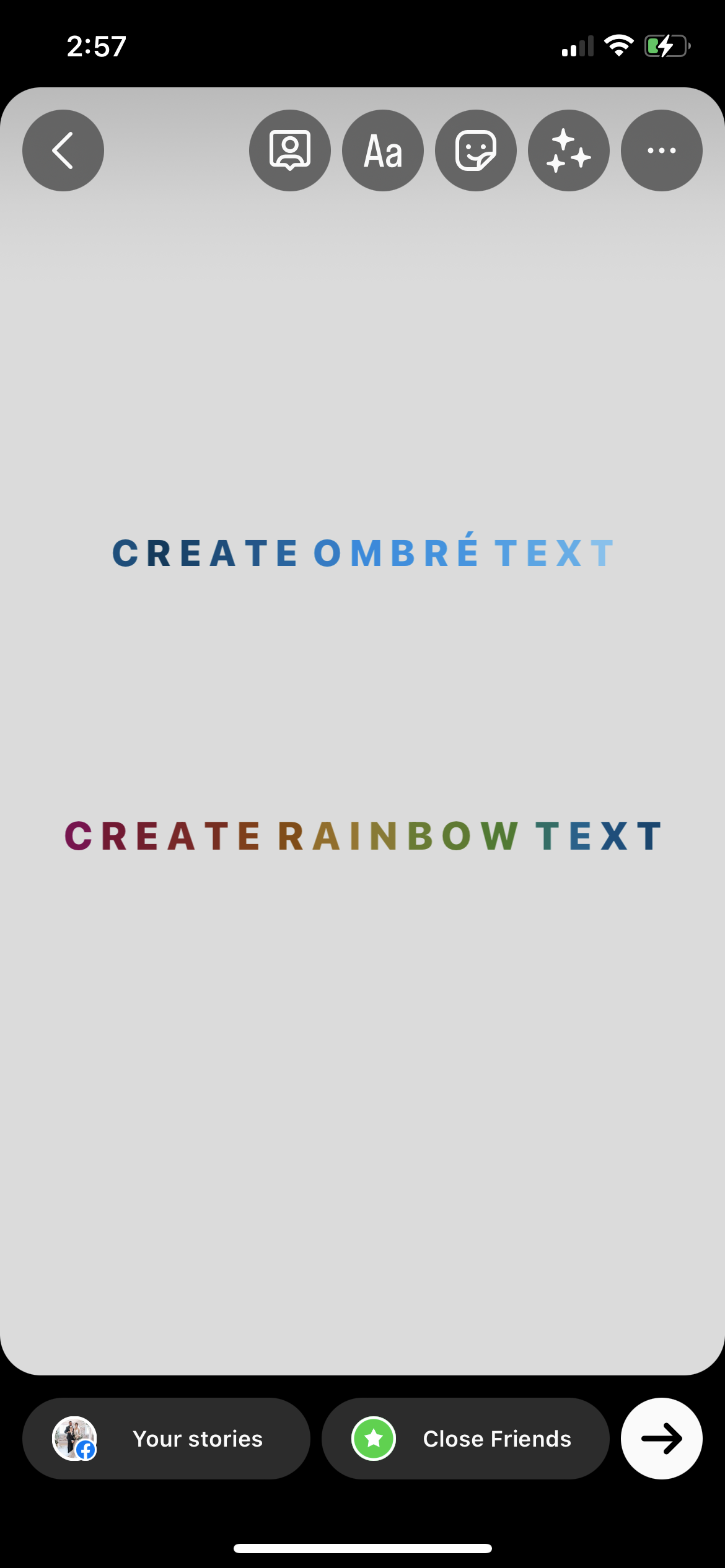
Une fois que vous avez écrit votre texte en utilisant la police de votre choix, sélectionnez-la entièrement ou les mots que vous souhaitez ombrager/arc-en-ciel. Ensuite, vous devez utiliser un doigt pour maintenir les mots que vous avez sélectionnés et l'autre doigt pour maintenir la couleur avec laquelle vous voulez commencer.
Conseil de pro : cet ordre est important. Vous devez tenir votre texte avant de toucher les couleurs, sinon cela ne fonctionnera pas.
Faites glisser les deux doigts sur l'écran simultanément, en vous déplaçant sur le texte et sur les couleurs en même temps. Vous irez de haut en bas ou de bas en haut pour ombrer le texte avec une seule couleur et d'un côté à l'autre pour créer un effet arc-en-ciel.
Vous devrez faire ce processus lentement afin de le maîtriser et d'obtenir vos couleurs parfaites. Ne vous précipitez pas ! L'effet final en vaut la peine.
31. Créez un arrière-plan solide
Vous ne voulez pas d'image comme arrière-plan de votre histoire ? Vous pouvez opter pour un arrière-plan solide afin de partager une sorte d'annonce ou de nouvelles avec les autocollants ou les options de texte.
Pour ce faire, prenez ou téléchargez une photo au hasard pour commencer votre histoire. Ensuite, ouvrez le menu Dessiner . Trouvez la couleur que vous souhaitez utiliser comme arrière-plan, puis appuyez longuement sur votre écran. Votre arrière-plan complet passera à cette couleur.
32. Cacher une histoire à des utilisateurs spécifiques
Lorsque vous créez une nouvelle histoire, ouvrez-la. Appuyez ensuite sur les trois points dans le coin inférieur droit intitulés Plus . Appuyez sur Paramètres de l'histoire , puis sur Masquer l'histoire de . Cela vous permettra de sélectionner des comptes spécifiques pour masquer toutes vos histoires. Vous pouvez réinitialiser cela pour supprimer des comptes de cette liste une fois que l'histoire que vous leur avez cachée a expiré.
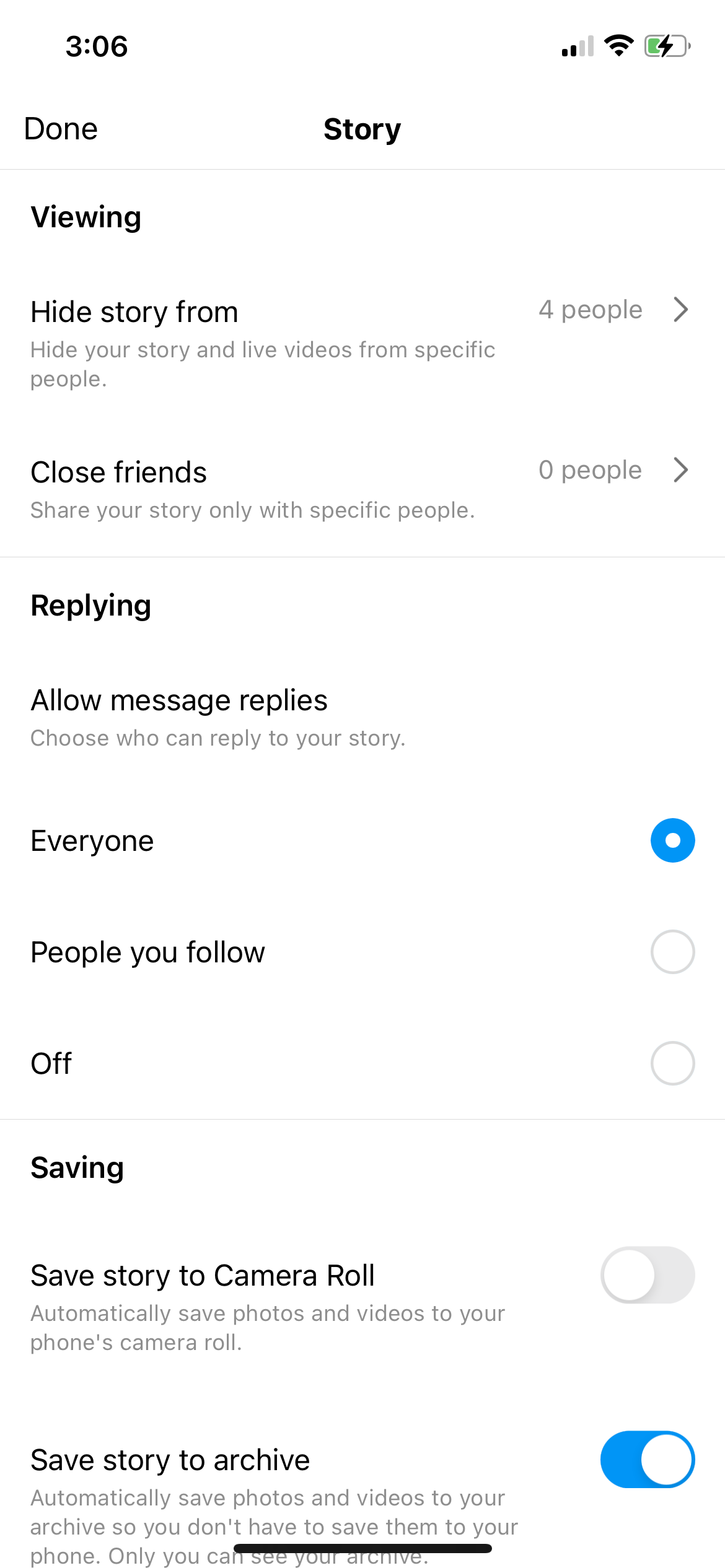
33. Ajoutez des images à partir de votre pellicule
Vous pouvez ajouter une image de votre pellicule à votre histoire en balayant l'écran de l'histoire et en choisissant une photo de votre pellicule. Cela ajoutera la photo au plein écran de votre histoire.
Si vous souhaitez ajouter une photo supplémentaire ou ajouter une photo de votre pellicule sur une photo ou une vidéo que vous venez de prendre, appuyez sur l'icône Autocollants dans les options d'édition. Appuyez sur le cercle avec l'icône de l'appareil photo pour accéder à votre pellicule.
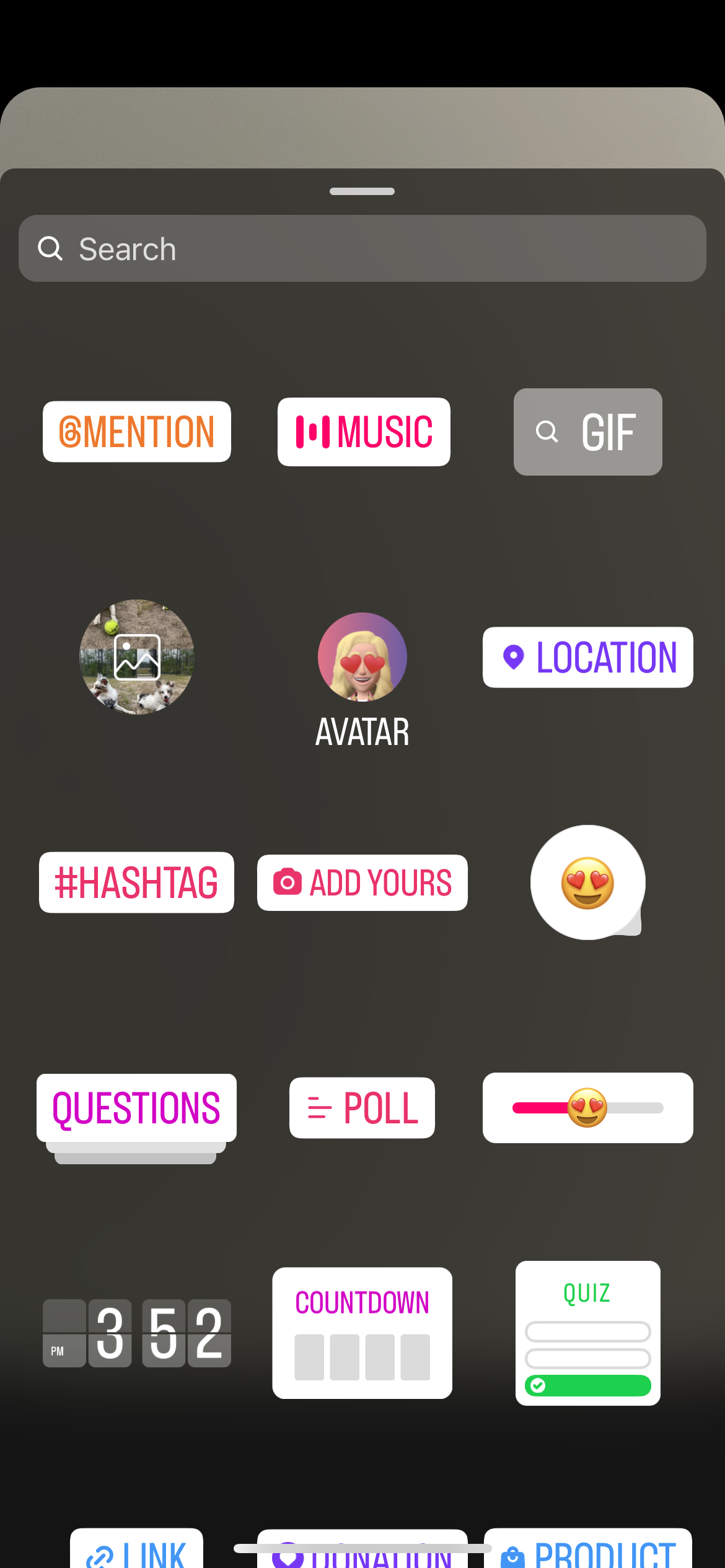
Une fois que tu as ajouté la photo à ta story, tu peux la redimensionner, la déplacer et même appuyer dessus pour changer la forme de l'image. Obtenez les options rectangle, cœur, étoile, cercle et carré.
34. Ajouter plusieurs photos dans une histoire
Il existe plusieurs façons d'ajouter plusieurs photos dans une seule histoire.
La première consiste à ajouter des photos à partir de votre pellicule, ce que nous venons d'apprendre à faire dans le dernier hack. Commencez par prendre une photo dans l'application que vous souhaitez utiliser comme arrière-plan. Ou vous pouvez retourner au hack #31 et créer un arrière-plan solide.
Ensuite, suivez les étapes du hack # 33 - dirigez-vous vers le menu Autocollants et appuyez sur l'option pour extraire quelque chose de votre pellicule. Répétez cette étape pour insérer autant d'images que vous le souhaitez dans votre histoire.
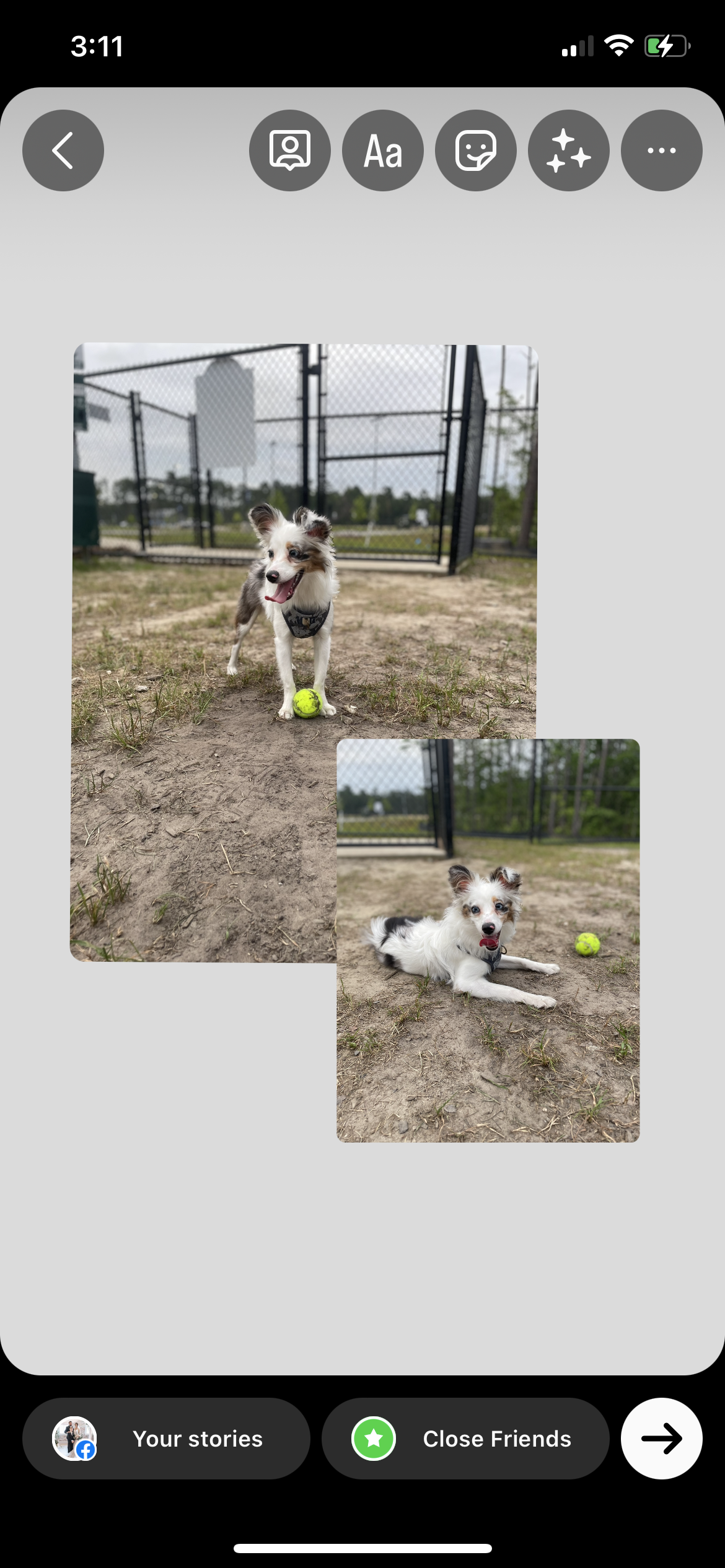
L'autre option consiste à utiliser une disposition en grille. Ouvrez la caméra de l'histoire. Sur le côté gauche de l'écran, vous verrez des options telles que "Créer", "Boomerang", "Mise en page" et plus encore. Appuyez sur Mise en page ou sur l'icône avec trois fenêtres dans un carré.
Cela vous permettra de créer une grille avec plusieurs photos dans une seule histoire. Vous pouvez choisir entre six grilles différentes avec la possibilité d'ajouter deux, trois, quatre ou six photos à une seule histoire.
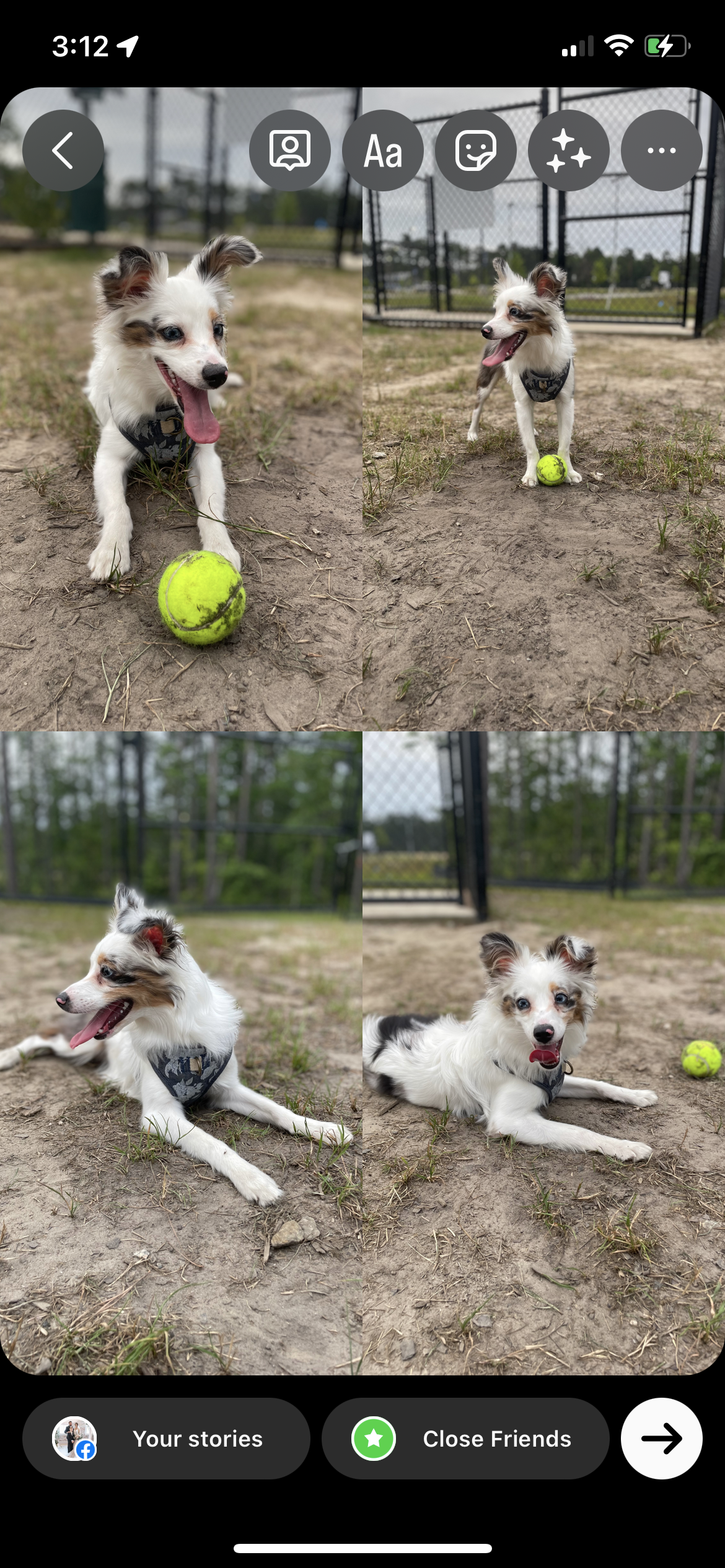
35. Transformez les photos en direct en boomerangs
Si vous avez activé les photos en direct dans les paramètres de votre iPhone, vous pouvez facilement transformer ces photos en Boomerang dans votre histoire. Glissez vers le haut dans la caméra des histoires pour accéder à votre pellicule. Les photos en direct existantes auront l'icône Boomerang (un symbole de l'infini) dans le coin supérieur gauche.
Appuyez sur l'une de ces photos pour l'ouvrir dans votre story. Il s'agira par défaut d'une photo fixe, mais vous pouvez appuyer à nouveau sur l'icône Boomerang dans la navigation supérieure pour convertir la photo de la vie en une vidéo Boomerang en boucle.
36. Ajoutez les couleurs de votre marque à votre histoire
Vous voulez que le texte ou le dessin que vous ajoutez à votre histoire corresponde exactement aux couleurs de votre marque ? Commencez par enregistrer une image avec votre palette de marque sur votre pellicule.
Ensuite, prenez une photo/enregistrez une vidéo ou téléchargez-en une depuis votre pellicule. Ensuite, allez dans le menu Autocollants , appuyez sur l'option Pellicule et intégrez l'image aux couleurs de votre marque dans l'histoire.
Tapez votre texte ou ouvrez le menu de dessin. Sélectionnez votre texte, puis appuyez sur le compte-gouttes pour sélectionner une couleur de votre photo. Vous voudrez utiliser l'outil pipette avant de commencer à dessiner. Choisissez une couleur dans votre palette de couleurs à utiliser dans votre texte ou dessin.
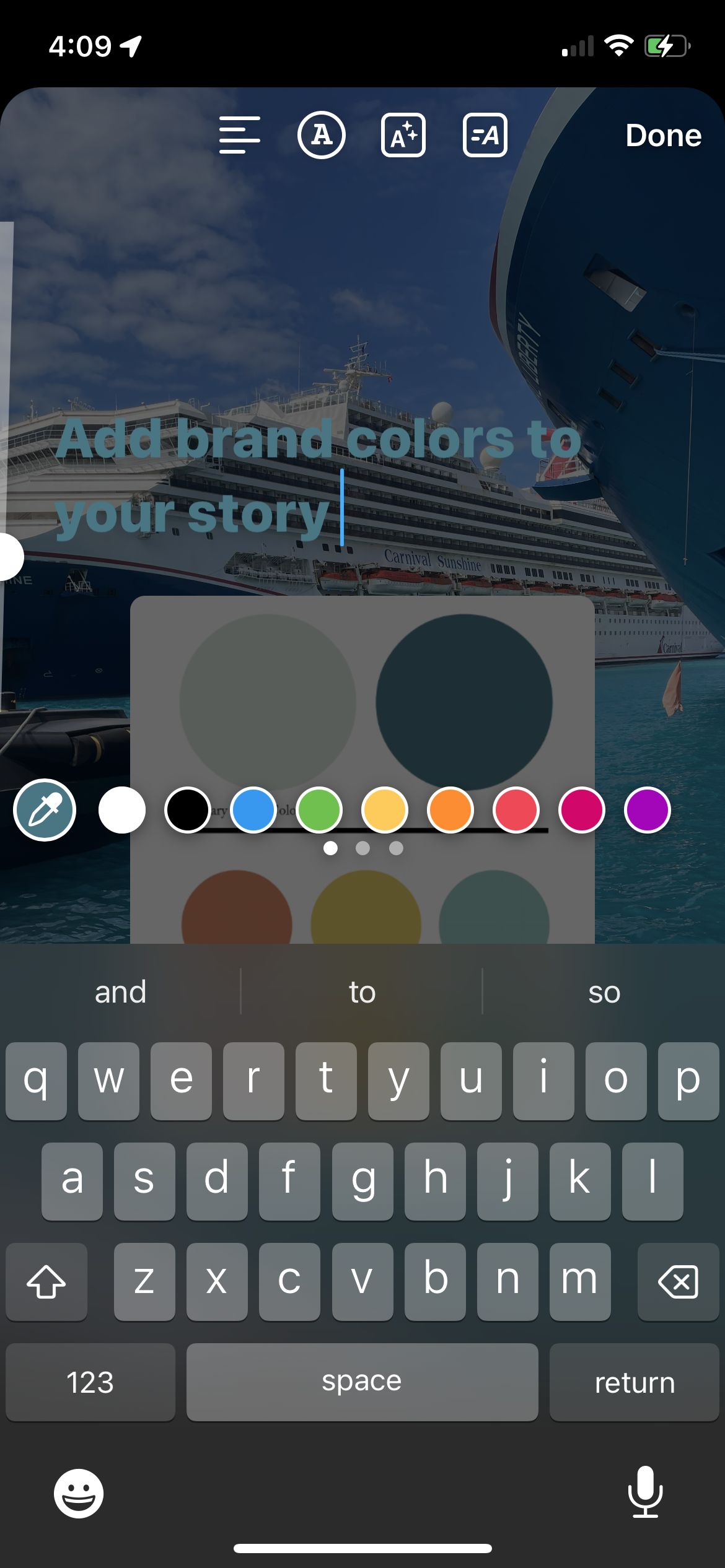
Hacks de croissance Instagram
37. Faites la promotion croisée de votre contenu
La promotion croisée de votre contenu est un excellent moyen de vous développer. Vous pouvez facilement connecter votre compte Instagram à une page Facebook pour faire la promotion croisée des publications, des bobines et des histoires.
Pour partager une publication, assurez-vous d'avoir connecté vos comptes professionnels Facebook et Instagram. Ensuite, vous aurez la possibilité d'activer ou de désactiver l'option de partage sur votre page Facebook chaque fois que vous publiez une nouvelle image ou vidéo Instagram.
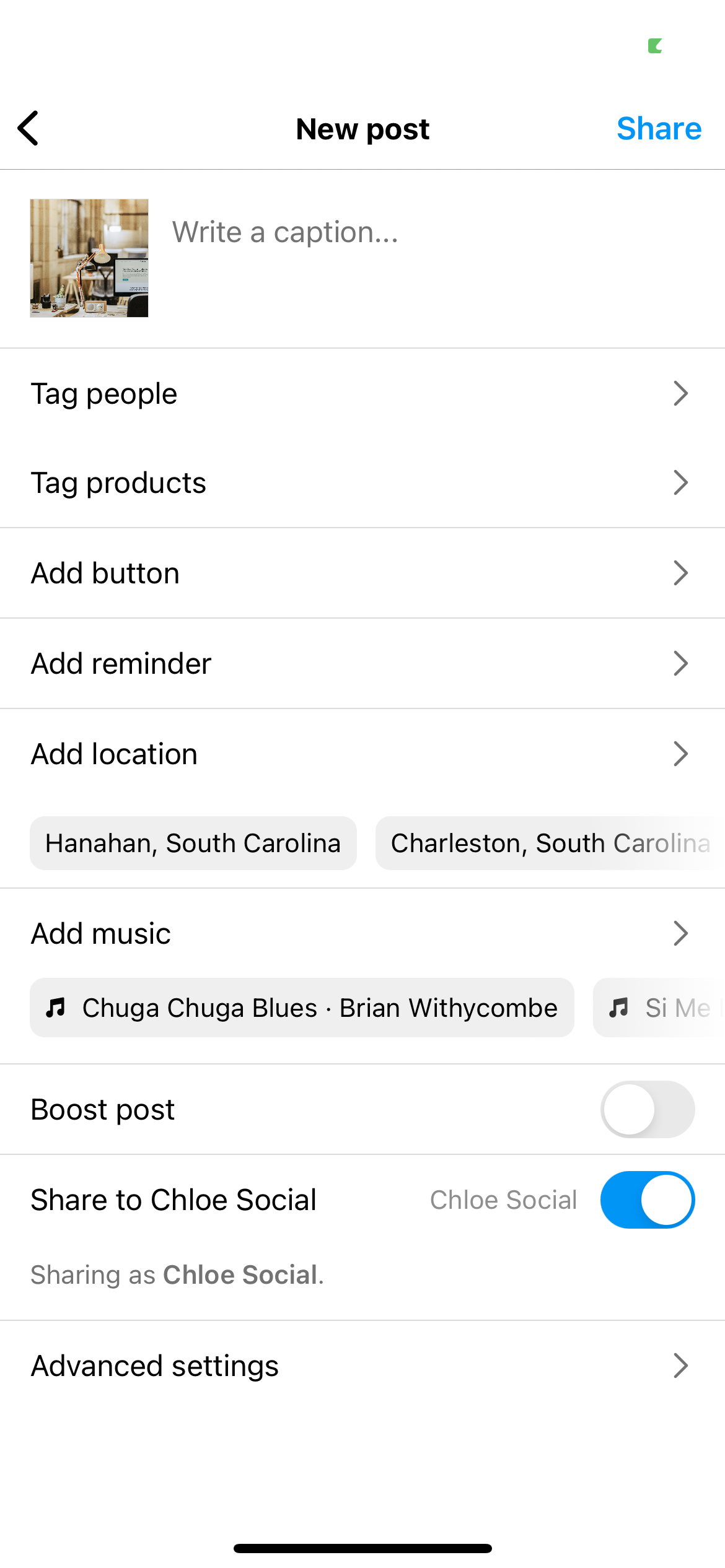
Vous pouvez également choisir de partager vos histoires sur les deux plateformes.

Si votre entreprise utilise Twitter, vous pouvez même facilement faire la promotion croisée de vos tweets sur vos histoires Instagram. Sélectionnez un tweet, appuyez sur le bouton de partage et sélectionnez les histoires Instagram. Il apparaîtra de manière transparente sous forme d'autocollant dans votre histoire pour que vous puissiez le partager facilement avec votre public.
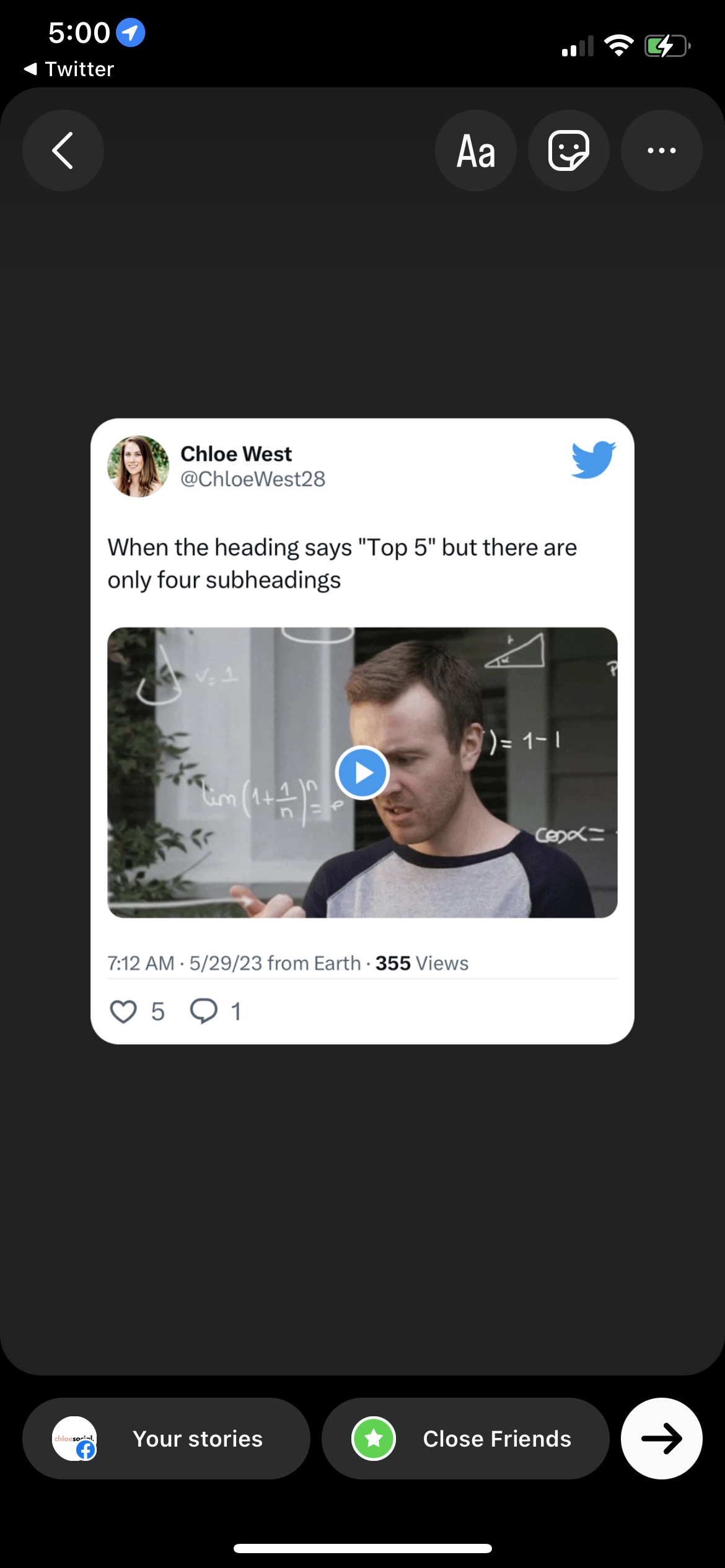
38. Utilisez de la publicité payante
Profitez de la publicité sur Instagram pour toucher un public encore plus large. Choisissez parmi plusieurs types d'annonces, par exemple :
- Annonces photo
- Annonces carrousel
- Annonces vidéo
- Annonces de bobines
- Annonces d'histoire
Créez vos visuels publicitaires, rédigez vos légendes et sélectionnez votre public cible avant de promouvoir vos publicités sur Instagram.
39. Créer une stratégie de marketing d'influence
Le marketing d'influence est une excellente stratégie pour Instagram car la plate-forme est si visuelle et il y a une infinité d'influenceurs dans chaque créneau avec lesquels travailler. Créez une stratégie axée sur la sensibilisation et le partenariat avec les influenceurs de votre secteur.
Vous pouvez leur envoyer des produits gratuits à essayer puis établir un budget pour que chaque influenceur crée des photos ou des vidéos pour promouvoir vos produits. C'est un excellent moyen d'atteindre un public encore plus large de votre clientèle cible.
40. Publiez au meilleur moment
Ne publiez pas votre contenu au hasard ; examinez vos données pour découvrir les meilleurs moments pour publier. D'après l'analyse de Sprout Social, les meilleurs jours pour publier incluent :
- les lundis de 10h à midi
- Les mardis de 9h à 13h
- Les mercredis de 10h à 13h
- Les vendredis de 9h à 11h
Cependant, vous pouvez utiliser votre compte Sprout Social pour vous aider à trouver les moments optimaux pour votre entreprise et vos abonnés spécifiques. Lors de la planification de votre contenu Instagram, choisissez l'option Choisir les heures optimales pour sélectionner les heures que l'IA de Sprout a jugées les meilleures pour votre entreprise.
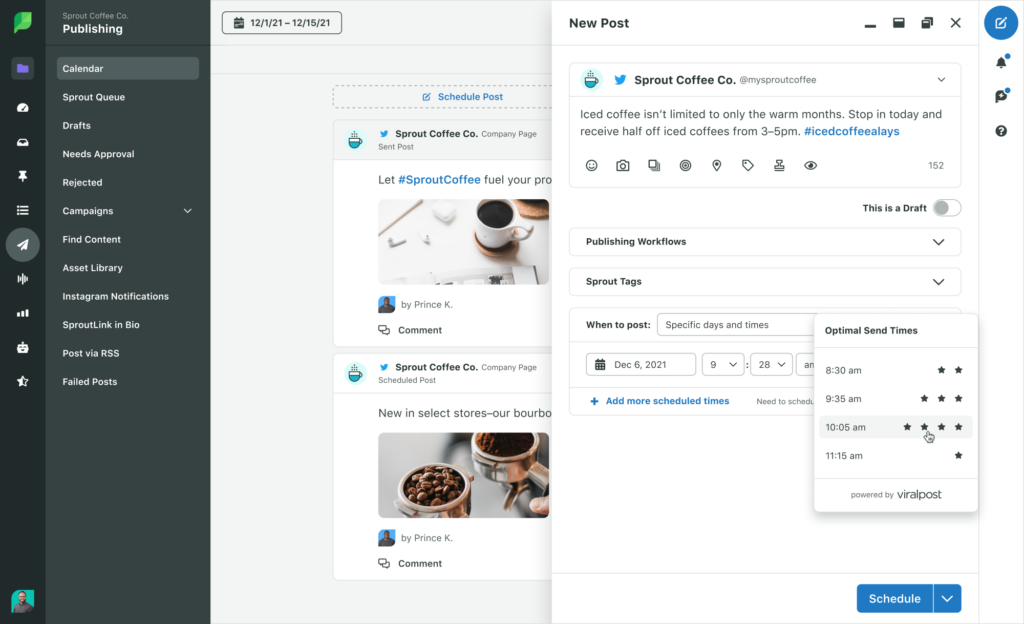
Hacks de bobines Instagram
41. Programmez vos bobines
La planification de contenu facilite grandement le travail d'un gestionnaire de médias sociaux. Nous avons déjà expliqué comment programmer vos publications Instagram typiques, mais assurez-vous également de programmer vos bobines à l'avance.
Envisagez le traitement par lots. Créez des bobines par lots, puis planifiez-les par lots. Cela peut aider à rendre votre processus de création de contenu beaucoup plus efficace.
42. Partagez vos bobines dans le flux
Lorsque vous créez une nouvelle bobine Instagram, vous avez également la possibilité de la partager avec le flux. Cela signifie qu'il apparaîtra dans le flux principal d'Instagram ainsi que sur votre flux principal, plutôt que simplement dans l'onglet des bobines. Activer cette option vous donne une meilleure chance d'atteindre un public plus large.
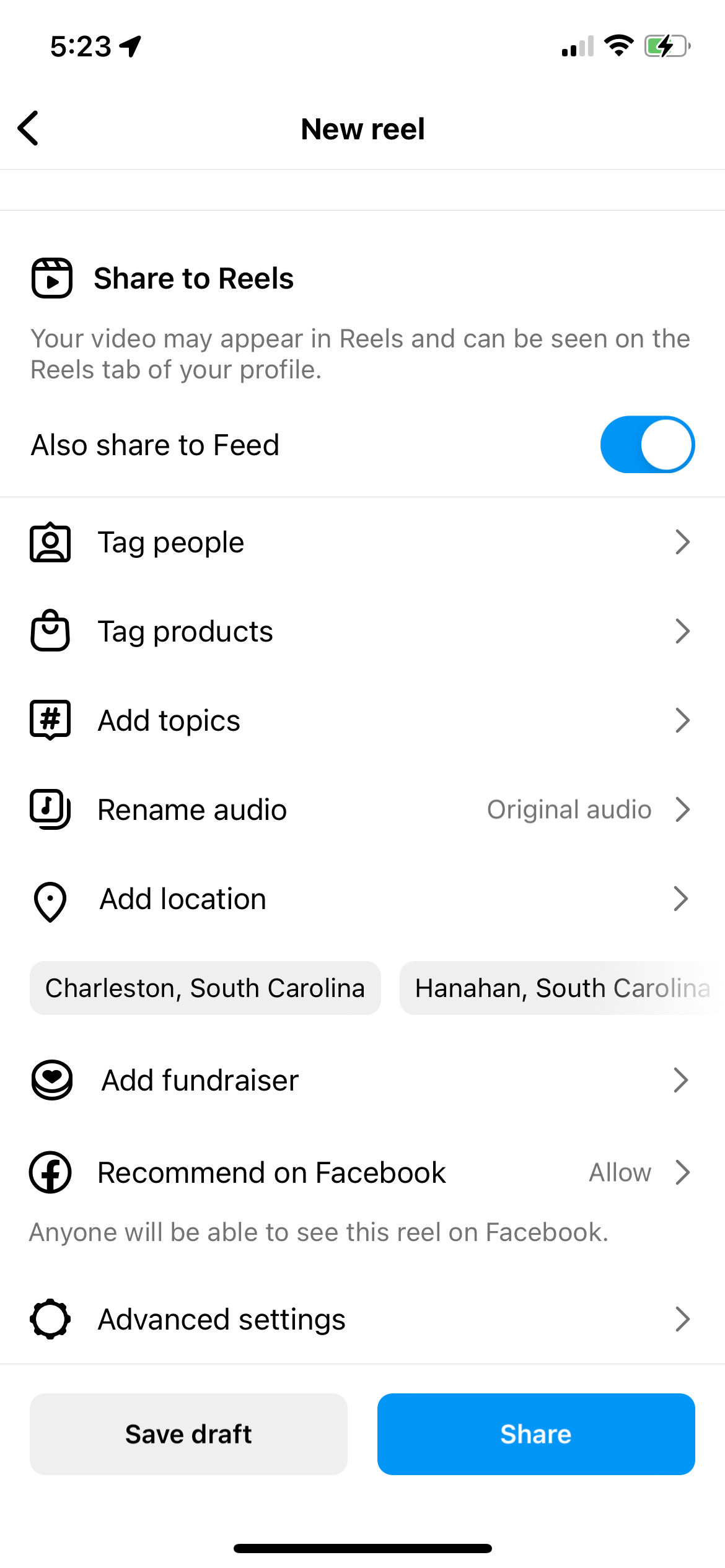
43. Essayez les transitions
Une façon de rendre vos bobines Instagram encore plus engageantes consiste à tester différentes transitions. Une transition est la façon dont vous fusionnez deux clips ensemble. Des transitions créatives peuvent rendre vos vidéos encore plus amusantes à regarder.
Découvrez diverses vidéos de transition sur les bobines TikTok et Instagram pour trouver l'inspiration pour les transitions que vous pouvez tester dans votre propre contenu vidéo.
44. Utilisez de la musique tendance
L'utilisation de clips audio tendance est un excellent moyen d'augmenter le nombre de spectateurs sur vos vidéos. Commencez par enregistrer votre bobine dans l'application ou téléchargez une vidéo existante. Ensuite, appuyez sur l'icône de la musique pour accéder au tableau de bord que nous vous avons montré dans le hack #18.
À partir de là, vous pouvez afficher l'audio en vedette, rechercher les clips que vous souhaitez utiliser ou parcourir la musique suggérée pour vos vidéos.
Hacks de messagerie directe Instagram
45. Expérimentez avec des notes qui disparaissent
Instagram a lancé une nouvelle fonctionnalité de "note de disparition" dans l'onglet Messagerie directe. Avec cette fonctionnalité, les utilisateurs peuvent créer une note de 60 caractères qui apparaît en haut de l'onglet DM. Il peut être utilisé comme une sorte de "statut", et cette note disparaît après 24 heures.
Profitez de cette fonctionnalité et utilisez-la de manière créative. Par exemple, envisagez de partager un code promotionnel à durée limitée pour voir si quelqu'un l'utilise pour effectuer un achat, partager des informations sur le lancement d'un nouveau produit et plus encore.
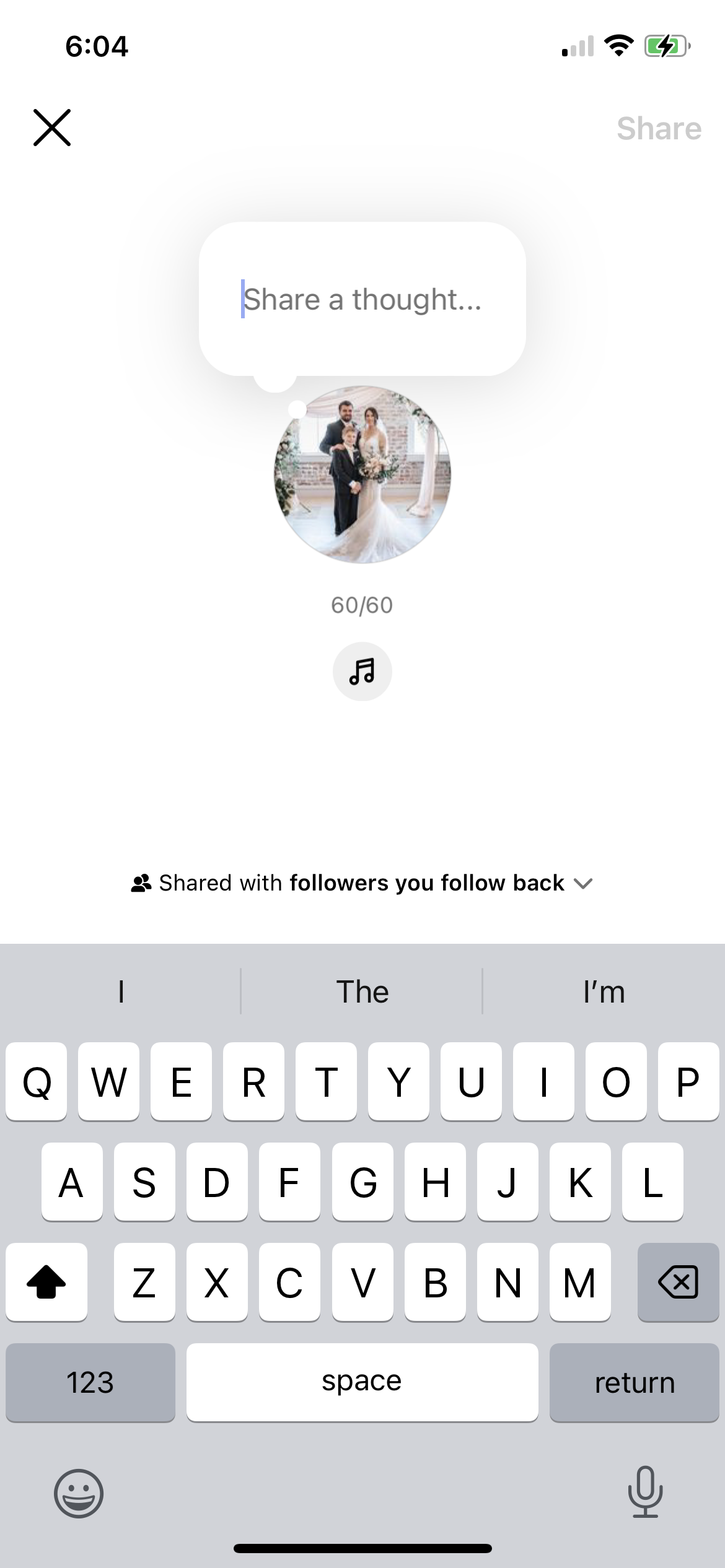
Vous pouvez également partager une chanson comme note de disparition si vous le souhaitez.
46. Créer un groupe de discussion
Travailler avec plusieurs marques ou collaborer avec quelques influenceurs sur le même projet ? Envisagez de créer un groupe de discussion dans les DM. Pour ce faire, appuyez sur l'icône de nouveau message dans le coin supérieur droit. Vous saisirez ensuite les noms de chaque personne que vous souhaitez ajouter au groupe. Appuyez ensuite sur Créer une discussion de groupe pour commencer à envoyer des messages à tout le monde en même temps.
47. Assurez-vous que vos notifications sont configurées
Vous ne pourrez pas répondre aux messages en temps réel si vous n'avez pas configuré les notifications. Tout d'abord, activez les notifications push dans les paramètres de votre téléphone. Ensuite, allez dans le menu hamburger de votre profil avant d'appuyer sur Paramètres et confidentialité . Appuyez sur le menu Notifications .
Ici, vous pouvez choisir les types de notifications que vous souhaitez recevoir : publications, messages, etc. Appuyez sur Messages pour vous assurer que toutes ces options sont activées. De cette façon, vous serez immédiatement averti chaque fois que votre marque recevra un message d'un client.
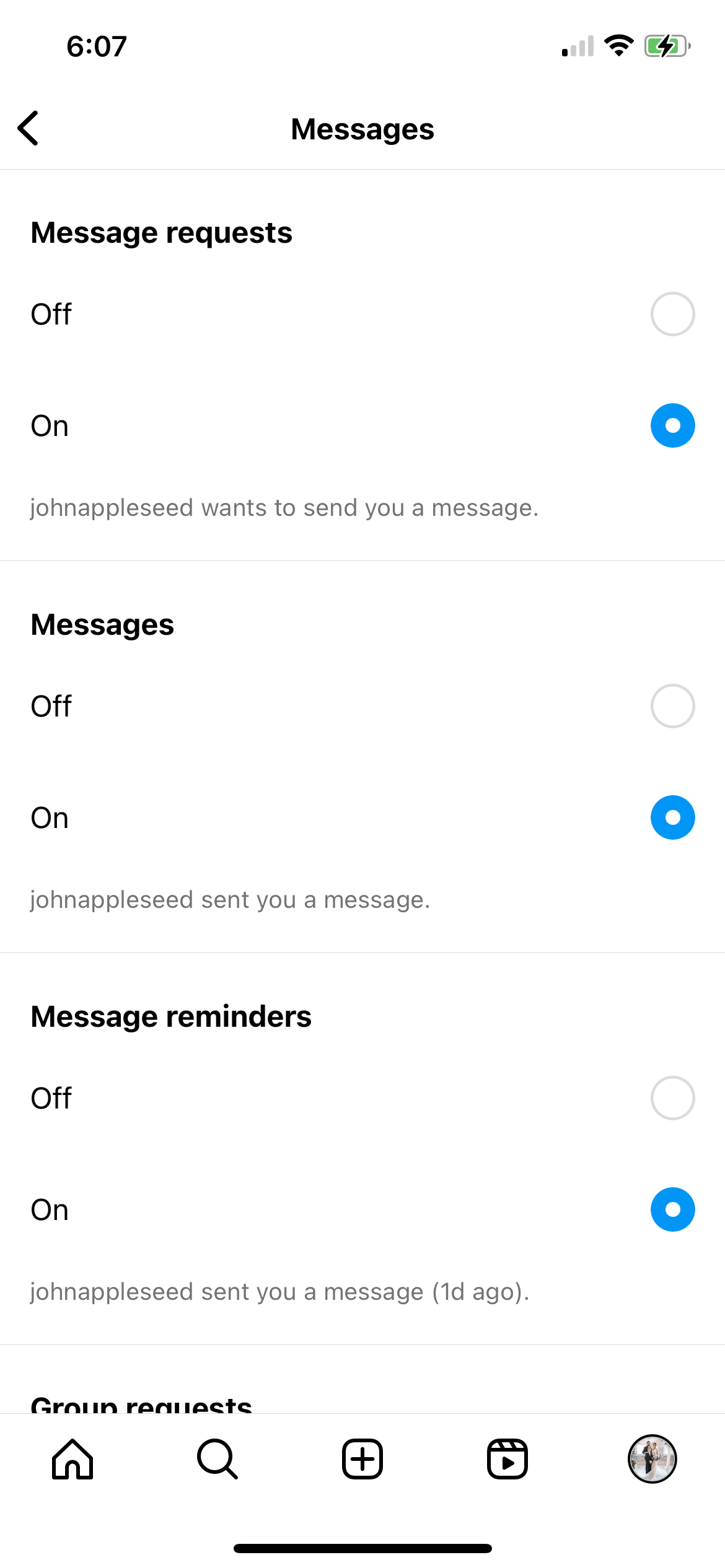
Améliorez votre marketing Instagram
Utilisez ces hacks Instagram pour améliorer votre marketing Instagram et commencez à essayer de nouveaux trucs et astuces. Pour accélérer encore plus votre stratégie, consultez ces 15 façons de vous engager sur Instagram.
